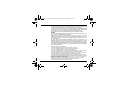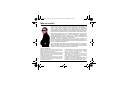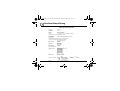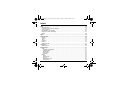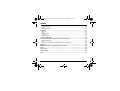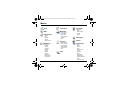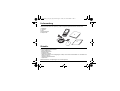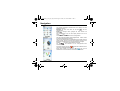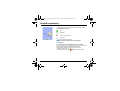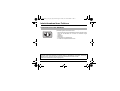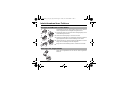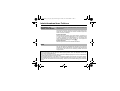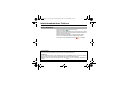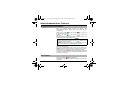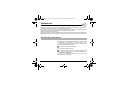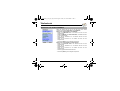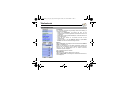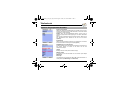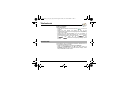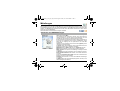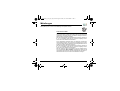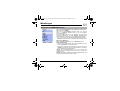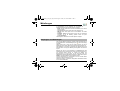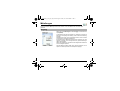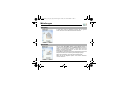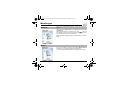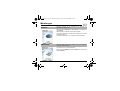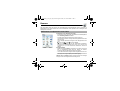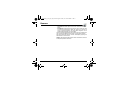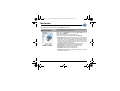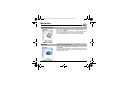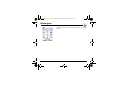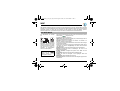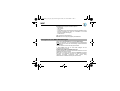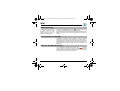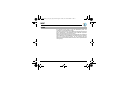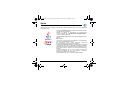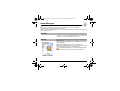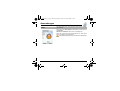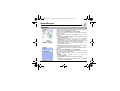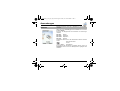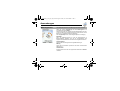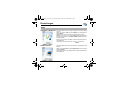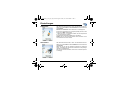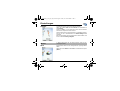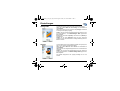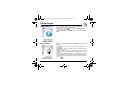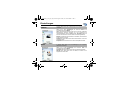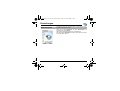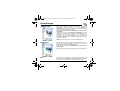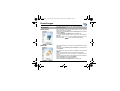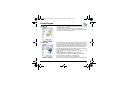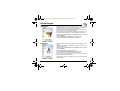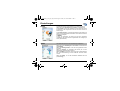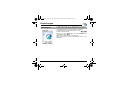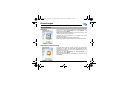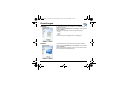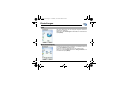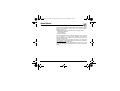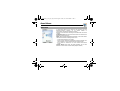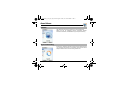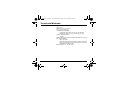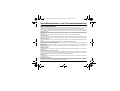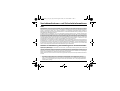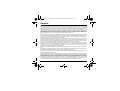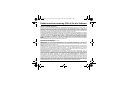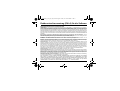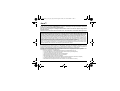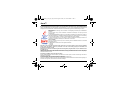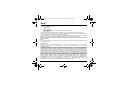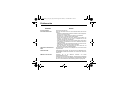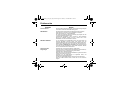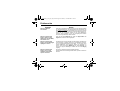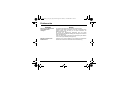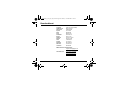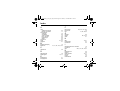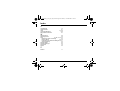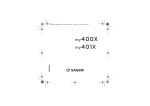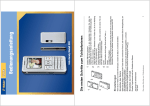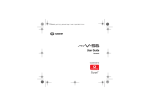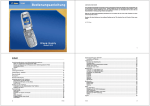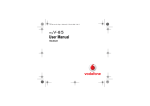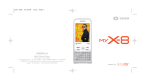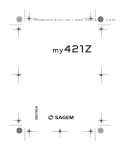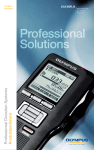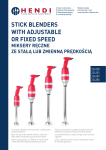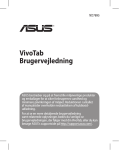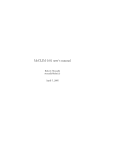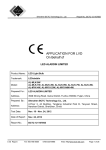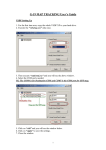Download Untitled - Altehandys.de
Transcript
couv myx8
22/10/04
14:33
Page 1
SAGEM
SA
Mobile Phones Division
www.sagem.com/mobiles
Le Ponant de Paris - 27, rue Leblanc - 75512 PARIS CEDEX 15 - FRANCE
SAGEM SA - Société anonyme à directoire et conseil de surveillance
capital : 35 500 000 € - 562 082 909 RCS PARIS
3M94924_myX-8_lu_CD_de.book Page 1 Jeudi, 21. octobre 2004 11:00 11
Wir beglückwünschen Sie zum Kauf eines SAGEM-Telefons und empfehlen Ihnen, dieses
Handbuch gründlich zu studieren, damit Sie Ihr Telefon optimal nutzen können.
Ihr Telefon ist für den Einsatz in den verschiedenen internationalen Netzen (GSM 900 MHz
und DCS 1800 bzw. PCS 1900 MHz, je nach Model) ausgelegt. Welche Netze genutzt
werden können, hängt von den Roaming-Angeboten Ihres Netzbetreibers ab.
Dieses Telefon entspricht den innerhalb Europas geltenden technischen Normen.
HINWEIS
Je nach Modell, Netzwerkkonfiguration und den damit verbundenen Vertragstypen sind
einige Funktionen möglicherweise nicht verfügbar.
Stellen Sie sicher, dass Sie eine SIM-Karte des Typs 3 V verwenden, die mit Ihrer
Telefonkarte kompatibel ist. Wenn Sie eine inkompatible Karte verwenden, wird beim
Einschalten des Telefons eine entsprechende Meldung angezeigt. Wenden Sie sich an
Ihren Netzbetreiber.
Ihr Handy wird über die IMEI-Nummer identifiziert. Notieren Sie diese Nummer, und
bewahren Sie sie getrennt von Ihrem Handy auf. Wenn Ihr Handy gestohlen wird, werden
Sie möglicherweise aufgefordert, diese Nummer anzugeben. Dadurch wird verhindert,
dass jemand das Handy verwenden kann, selbst wenn eine andere SIM-Karte eingesetzt
wird. Tippen Sie folgende Zeichenfolge ein, um die IMEI-Nummer auf dem Display des
Handys anzuzeigen: *#06#.
SAGEM ist eine Marke von SAGEM SA.
AT ist eine eingetragene Marke von Hayes Microcomputer Products Inc.
Hayes ist eine eingetragene Marke von Hayes Microcomputer Products Inc.
T9™ ist eine eingetragene Marke von © Tegic Communications Inc.
T9 ist durch mindestens eines der folgenden US-Patente geschützt: 5,818,437, 5,953,541,
5,187,480, 5,945,928, 6,011,554, und andere Patente wurden weltweit angemeldet.
Java sowie sämtliche Marken und Logos auf der Grundlage von Java sind in den USA und
anderen Ländern Marken oder eingetragene Marken von Sun Microsystems, Inc.
Der WAP-Browser und einige Mailbox-Programme (i-mode) unterliegen Lizenzbestimmungen.
Openwave ist ausschließlicher Eigentümer des WAP-Browsers und dieser Software. Aus diesem
Grund ist es verboten, die Software oder Teile davon zu ändern, zu übersetzen, zu
disassemblieren oder auch zu dekompilieren.
Wellphone™ und SmartCom™ sind eingetragene Marken von SmartCom SARL France.
Die Marke Bluetooth und die Logos sind Eigentum von Bluetooth SIG, Inc.
miniSD™ ist ein Warenzeichen der SD Card Association.
1
3M94924_myX-8_lu_CD_de.book Page 2 Jeudi, 21. octobre 2004 11:00 11
Wer ist ora-ïto?
Anders als es der exotische Klang seines Namens vermuten lässt, ist der Künstler nicht
Japaner, sondern Franzose. ORA-ÏTO ist ein Allround-Designer, der als Autodidakt von
kaum 20 Jahren 1998 die allererste virtuelle Marke kreierte. Mit raketenartiger
Geschwindigkeit machte sich der Bilderstürmer in der ganzen Welt einen Namen durch
seine Raubzüge bei den größten Marken. In einer Neuauflage des Warholschen Ansatzes
parodiert er die Konsumgesellschaft anhand von Markenartikeln mit symbolhaftem Design.
Seine virtuellen Prototypen erobern sehr schnell die Massenmedien und werden bald in
Galerien zeitgenössischer Kunst und in Museen ausgestellt. Ins Rampenlicht der
internationalen Kunstszene gerückt, lanciert er sich an zahlreiche prestigeträchtige
Gemeinschaftsprojekte mit L'Oréal, der Zeitschrift Vogue, Heineken, Adidas, Kenzo, der
Gruppe AIR, Honda, Guerlain, Swatch und nicht zuletzt Nike.
Unterstützt von einem hervorragenden Team von Architekten, Grafikern und
Kommunikationsberatern konzipiert er erfolgreich Produkte des Massenkonsums aller Art,
aber auch Luxusartikel. Er entwickelt Websites und Trickfilme, entwirft Wohnbereiche und
private und öffentliche Gewerbebereiche.
Seine Spezialität? Keine Spezialität zu haben! Als Allzweck-Spezialist kann er den Welten,
denen er sich nähert, immer wieder mit einem neuen Blick begegnen. Indem er etablierte
Kodes dank gewagter Ideen bricht, machen seine unerhörten und daher medienwirksamen
Kreationen ihn heute zum begehrtesten Designer seiner Generation.
Noch mehr zu ORA-ÏTO?
ORA-ÏTO ist der jüngste Designer, der jemals in den höchst
exklusiven Katalog des Verlegers zeitgenössischen
Mobiliars Cappellini aufgenommen wurde.
Die Website ora-ito.com, die monatlich von mehr als 200.000
Besuchern bestaunt wird, war die erste Site und das zweite
digitale Werk, das vom Fundus des Centre National d'Art
Contemporain angekauft wurde.
Vom Magazin Dazed & Confused bereits im Jahr 2001
ausgezeichnet, erhält ORA-ÏTO 2002 den Oskar der besten
Verpackung für die Aluminium-Flasche von Heineken, die
heute weltweit vertrieben wird.
2
Im Jahr 2003 stellt er "Le Cab." an der Place du Palais Royal
in Paris fertig, den größten Pariser Nachtklub, für dessen
grafische
Identität,
Architektur
und
gesamte
Inneneinrichtung er verantwortlich zeichnet.
ORA-ÏTO startet in 2004 das Parfum "3" für Adidas in mehr
als 20 Ländern, in je einer Version für Frauen und für
Männer, das bereits 5 internationale Preise für innovatives
Packaging und Produktdesign erhalten hat.
Für Artemide, die in der ganzen Welt berühmte Marke für
Leuchtkörper, entwirft er eine Lampenkollektion, die auf der
Möbelmesse von Mailand 2004 großes Aufsehen erregt.
3M94924_myX-8_lu_CD_de.book Page 3 Jeudi, 21. octobre 2004 11:00 11
Konformitätserklärung
3
3M94924_myX-8_lu_CD_de.book Page 4 Jeudi, 21. octobre 2004 11:00 11
Dokument zur FCC-Konformität
FCC Abschnitt 24
Netz
Gesundheitsrichtlinie
NAPRD03.ver 3.0.0
IEEE P1528/D1.2
Einwirkung von HF-Signalen
- Ihr drahtloses, tragbares Telefon sendet und empfängt Funksignale mit niedriger Leistung. Ist das Handy
einschaltet, sendet und empfängt es außerdem HF-Signale.
- Im August 1996 übernahm die Federal Communications Commission (FCC) die Richtlinien zu HF-Signalen mit den
Sicherheitsgrenzwerten für tragbare, drahtlose Telefone. Diese Richtlinien sind mit den Sicherheitsnormen
US-amerikanischer und internationaler Normungsgremien konform:
ANSI C95.1 (1992)*
NCPR Report 86 (1986)*
ICNIRP (1996)*
(*) American National Standards Institute; National Council on Radiation Protection and Measurements; International
Commission on Non-Ionizing Radiation Protection.
- Diese Normen basieren auf umfassenden und regelmäßigen Auswertungen der relevanten wissenschaftlichen
Literatur. Beispielsweise untersuchten 120 Wissenschaftler, Ingenieure und Ärzte von Universitäten,
Gesundheitsbehörden und der Industrie das verfügbare Forschungsmaterial, um die ANSI Norm (C95.1) zu
entwickeln.
- Das Design des Handys erfüllt die FCC-Richtlinien (und diese Normen).
- Dieses Handy wurde für den Betrieb am Körper getestet und erfüllt die FCC-Richtlinien zu HF-Signalen, wenn es
mit Zubehör verwendet wird, das keine Metallteile enthält und mit dem ein Mindestabstand von 1,5 cm zwischen
Körper und Handy eingehalten wird.
Bei Verwendung von anderem Zubehör ist die Einhaltung der FCC-Richtlinien zu HF-Signalen möglicherweise nicht
sichergestellt.
4
3M94924_myX-8_lu_CD_de.book Page 5 Jeudi, 21. octobre 2004 11:00 11
Inhalt
Menüs .................................................................................................................................. 10
Lieferumfang - Zubehör ..................................................................................................... 11
Beschreibung...................................................................................................................... 12
Programmierbare Tasten und Direktzugriffe............................................................................... 12
Navigation ........................................................................................................................... 14
Begrüßungsdisplay ............................................................................................................ 15
Inbetriebnahme Ihres Telefons.......................................................................................... 16
Informationen auf der SIM-Karte ................................................................................................ 16
Einlegen der SIM-Karte und des Akkus ...................................................................................... 17
Befestigen der Trageschlaufe..................................................................................................... 17
Erste Schritte .............................................................................................................................. 18
PIN-Code .................................................................................................................................... 18
Einstellen von Datum und Uhrzeit .............................................................................................. 19
Netz ............................................................................................................................................ 19
Erstes Gespräch ......................................................................................................................... 20
Ausschalten ................................................................................................................................ 21
Entgegennehmen eines Anrufs .................................................................................................. 21
Bedienung des Telefons .................................................................................................... 22
Freihalten der Antenne ............................................................................................................... 22
Verlängern der Akkulaufzeiten Ihres Telefons ............................................................................ 22
Aufladen des Akkus .................................................................................................................... 23
Telefonbuch ........................................................................................................................ 24
Benutzen des Telefonbuchs ....................................................................................................... 24
Speichern von neuen Kontakten................................................................................................. 25
Kontaktoptionen.......................................................................................................................... 26
Optionen für gespeicherte Kontakte ........................................................................................... 27
Visitenkarte ................................................................................................................................. 28
5
3M94924_myX-8_lu_CD_de.book Page 6 Jeudi, 21. octobre 2004 11:00 11
Inhalt
Mitteilungen......................................................................................................................... 29
Verfassen von SMS-Mitteilungen ............................................................................................... 29
Verfassen von MMS-Mitteilungen ............................................................................................... 32
Empfangen von Mitteilungen ...................................................................................................... 33
Eingang....................................................................................................................................... 34
Ausgang...................................................................................................................................... 35
Gesendet .................................................................................................................................... 35
Entwürfe...................................................................................................................................... 36
Modell ......................................................................................................................................... 36
Optionen ..................................................................................................................................... 37
Speicher...................................................................................................................................... 38
CB-Dienste ................................................................................................................................. 38
Mailbox abrufen .......................................................................................................................... 39
Versandliste ................................................................................................................................ 39
Kamera................................................................................................................................. 40
Aufnehmen und Speichern eines Fotos...................................................................................... 40
Video .................................................................................................................................... 43
Einen Videofilm aufnehmen........................................................................................................ 43
Multimedia ........................................................................................................................... 44
Eigene Videos............................................................................................................................. 44
Eigene Bilder .............................................................................................................................. 45
Eigene Töne ............................................................................................................................... 46
Eigene SD-Karte......................................................................................................................... 47
Speicher...................................................................................................................................... 47
Wiedergabe ......................................................................................................................... 48
6
3M94924_myX-8_lu_CD_de.book Page 7 Jeudi, 21. octobre 2004 11:00 11
Inhalt
WAP ..................................................................................................................................... 49
Das WAP-Menü .......................................................................................................................... 49
Konfigurieren der WAP-Einstellungen ........................................................................................ 50
WAP-Verbindung ........................................................................................................................ 52
Herunterladen von Objekten....................................................................................................... 52
Beenden der WAP-Verbindung .................................................................................................. 52
GPRS.......................................................................................................................................... 53
Spiele ................................................................................................................................... 54
Anwendungen ..................................................................................................................... 55
Dienste........................................................................................................................................ 55
Wecker........................................................................................................................................ 55
Timer........................................................................................................................................... 56
Aufgaben .................................................................................................................................... 57
Rechner ...................................................................................................................................... 58
Währungsrechn. ......................................................................................................................... 59
Organizer ............................................................................................................................. 60
Kalendermenü ............................................................................................................................ 60
Einstellungen ...................................................................................................................... 61
Audio........................................................................................................................................... 61
Lautstärke und Melodie .......................................................................................................... 61
Vibrationsalarm ...................................................................................................................... 61
Ruhemodus ............................................................................................................................ 62
Hinweistöne............................................................................................................................ 62
Rekorder................................................................................................................................. 63
Motive ......................................................................................................................................... 63
Skins....................................................................................................................................... 63
Hintergründe........................................................................................................................... 64
Schoner .................................................................................................................................. 64
Netzbetreiber-Logo................................................................................................................. 65
Energiesparm. ........................................................................................................................ 65
7
3M94924_myX-8_lu_CD_de.book Page 8 Jeudi, 21. octobre 2004 11:00 11
Inhalt
Kamera ....................................................................................................................................... 66
Video........................................................................................................................................... 66
Sprachauswahl ........................................................................................................................... 67
Anrufe ......................................................................................................................................... 68
Umleitungen ........................................................................................................................... 68
Anruferliste ............................................................................................................................. 68
Zähler ..................................................................................................................................... 69
Rufnr.-Anzeige ....................................................................................................................... 69
Anklopfen ............................................................................................................................... 70
Autom. Wahlwd. ..................................................................................................................... 70
Schwarze Liste ....................................................................................................................... 71
Mailboxrufnr............................................................................................................................ 71
ALS......................................................................................................................................... 71
Sicherheit .................................................................................................................................... 72
Tastensperre .......................................................................................................................... 72
PIN-Code................................................................................................................................ 72
PIN2-Code.............................................................................................................................. 73
Telefoncode............................................................................................................................ 73
Vertraulichkeit......................................................................................................................... 74
Netzsperrcode ........................................................................................................................ 74
Netzsperren............................................................................................................................ 75
Feste Rufnr............................................................................................................................. 75
Kosten .................................................................................................................................... 76
Netze .......................................................................................................................................... 76
Direktzugriffe............................................................................................................................... 77
Datum/Uhrzeit............................................................................................................................. 78
Einstellen................................................................................................................................ 78
Automatische Aktualisierung .................................................................................................. 78
Anzeigen ................................................................................................................................ 79
Zeitzone.................................................................................................................................. 79
Sommerzeit ............................................................................................................................ 80
8
3M94924_myX-8_lu_CD_de.book Page 9 Jeudi, 21. octobre 2004 11:00 11
Inhalt
WAP-Einstellungen..................................................................................................................... 80
Hilfe............................................................................................................................................. 81
Multimedia-Display ..................................................................................................................... 81
Anschlüsse.......................................................................................................................... 82
Bluetooth..................................................................................................................................... 83
IrDA............................................................................................................................................. 84
Serielle Gesch. ........................................................................................................................... 84
KFZ-Kit........................................................................................................................................ 85
Synchronisierung ........................................................................................................................ 85
Technische Merkmale ........................................................................................................ 86
Vorsichtsmaßnahmen- und Sicherheitsinformationen ................................................... 87
Sicherheitsrichtlinien................................................................................................................... 87
SAR ............................................................................................................................................ 88
Hinweis zur Reduzierung der Belastung durch Funkwellenfelder .............................................. 88
Garantie ............................................................................................................................... 89
Endbenutzerlizenzvertrag (EULA) für die Software......................................................... 92
Java™ .................................................................................................................................. 96
Fehlersuche....................................................................................................................... 100
Kundendienst.................................................................................................................... 106
Index .................................................................................................................................. 107
9
3M94924_myX-8_lu_CD_de.book Page 10 Jeudi, 21. octobre 2004 11:00 11
Menüs
Spiele
Telefonbuch
WAP
Multimedia
Anwendungen
Wecker
Timer
Aufgaben
Rechner
Währungsrechn.
Mitteilungen
Verfassen
Eingang
Ausgang
Gesendet
Entwürfe
Modelle
Optionen
Speicher
CB-Dienste
Mailbox anrufe
Versandlisten
10
Eigene Videos
Eigene Bilder
Eigene Töne
Eigene SD-Karte
Speicher
Hilfe
Organizer
Monat anzeigen
Woche anzeigen
Heute anzeigen
Datum anzeigen
Kalendermenü
Hilfe
Video
Anschlüsse
Bluetooth
IRDA
Serielle Geschw.
KFZ-Kit
Syncml
Wiedergabe
Kamera
Einstellungen
Audio
Motive
Kamera
Video
Sprachauswahl
Anrufe
Sicherheit
Netze
Direktzugriffe
Datum/Uhrzeit
WAP-Einstellungen
Hilfe
Documents view
3M94924_myX-8_lu_CD_de.book Page 11 Jeudi, 21. octobre 2004 11:00 11
Lieferumfang
Überprüfen Sie beim Öffnen der Verpackung, ob alle im Folgenden aufgeführten Elemente vorhanden sind:
1. Mobiltelefon
2. Ladegerät
3. Akku
4. Benutzerhandbuch
5. Wellphone CD
1
4
2
3
5
Zubehör
Sie können folgendes Zubehör bestellen:
- Stereo-Fußgänger-Kit
- Bluetooth-Fußgänger-Kit
- Zusätzlicher Akku
- Zusätzliches Ladegerät
- USB-Anschlusskabel (mit den dazugehörigen Treibern) sowie serielles Anschlusskabel zum Anschließen des
Telefons an einen PC
- Ladegerät für Zigarettenanzünder
- Trageschlaufe
Weitere Informationen: www.planetsagem.com und www.sagem.com.
11
3M94924_myX-8_lu_CD_de.book Page 12 Jeudi, 21. octobre 2004 11:00 11
Beschreibung
Programmierbare Tast
en und Direktzugriffe
Mikrophon
Gedrückt halten: Schaltet das Telefon aus./Telefon einschalten
Im Zusammenhang mit einem Anruf: Anruf abweisen – auflegen
In einem Menü: Zurück zum Begrüßungsdisplay
Langer Tastendruck: Aktivieren/Deaktivieren des Freisprechmodus
In Zusammenhang mit einem Anruf: Verbindung herstellen – Anruf
entgegennehmen
Rechte programmierbare Taste: (Je nach Modell ist diese Funktion
möglicherweise nicht verfügbar)
Im Begrüßungsdisplay: Zugriff auf bestimmte Funktionen (Direktzugriffe)
In einem Menü: Aufruf der auf dem Display angezeigten Auswahl auf der
Registerkarte (*)
Linke programmierbare Taste: (Je nach Modell ist diese Funktion
möglicherweise nicht verfügbar)
Im Begrüßungsdisplay: Zugriff auf bestimmte Funktionen (Direktzugriffe)
In einem Menü: Aufruf der auf dem Display angezeigten Auswahl auf der
Registerkarte (*)
Der Vierwege-Navigationsstick bietet Ihnen folgende Funktionen:
- Durch Kippen des Navigationssticks in eine bestimmte Richtung
können Sie den Cursor auf dem Display in die entsprechende Richtung
bewegen.
- Durch Drücken auf den Navigationsstick bestätigen Sie eine Auswahl.
Kurz drücken und [OK]: Aktivieren oder Deaktivieren der Tastensperre
Beim Verfassen einer Mitteilung:
Kurzer Tastendruck: Wechseln zwischen Eingabemodi (T9, ABC, 123)
Langer Tastendruck: Großbuchstaben/Kleinbuchstaben
Gedrückt halten: Im Begrüßungsdisplay: Ruhemodus
Während eines eingehenden Anrufs: Melodie ausschalten (kurz drücken)
Im Modus zur Einstellung der Melodie: Aktivieren/Deaktivieren
der Melodie
2 bis 9 Ein langer Tastendruck auf eine der Tasten 2 bis 9 öffnet das Telefonbuch.
(*) In diesem Handbuch werden eckige Klammern verwendet, wenn eine Funktion
durch einen Tastendruck ausgelöst wird (z.B.: [Sichern]).
12
3M94924_myX-8_lu_CD_de.book Page 13 Jeudi, 21. octobre 2004 11:00 11
Beschreibung
Objektiv
Blitzlicht
Kameraauslöser und
Lautstärkeregelung
Spiegel
IrDA
Befestigung der
Trageschlaufe
Anschluss für Ladegerät
und Zubehör
Steckplatz zum Einsetzen einer
Karte des Typs miniSD™ (nach
Öffnen der hinteren Abdeckung)
13
3M94924_myX-8_lu_CD_de.book Page 14 Jeudi, 21. octobre 2004 11:00 11
Navigation
Die folgenden Grundlagen erleichtern Ihnen den Umgang mit Ihrem
Mobiltelefon erheblich.
Bestätigen Sie durch einen Druck auf die Taste
oder den
Navigationsstick.
Zurück zur vorherigen Ebene gelangen Sie durch Drücken der
Taste
.
Die kleinen Symbole unten auf dem Display beziehen sich auf die
Tasten
und
.
In den Menüs erinnert die Titelleiste an die vorherige Ebene.
Wenn Sie im Begrüßungsdisplay auf die Navigationsstick drücken, werden
die Symbole der Hauptmenüs angezeigt.
Wenn Sie den Navigationsstick und anschließend eine der zwölf Tasten der
Tastatur drücken, können Sie ein Menü direkt aufrufen. Drücken Sie zum
Beispiel den Navigationsstick und 5, um das Telefonbuch anzuzeigen.
Die Taste
wird zum Zugriff auf ein Menü verwendet.
Die Taste
wird verwendet, um zum vorhergehenden Menü
zurückzukehren.
Durch kurzes Drücken der Taste
beenden Sie die aktuelle Funktion
und kehren zum Begrüßungsdisplay zurück.
Einige Menüs besitzen ein Untermenü Hilfe ( ), über das Sie
Informationen zu den verschiedenen Untermenüfunktionen erhalten.
14
3M94924_myX-8_lu_CD_de.book Page 15 Jeudi, 21. octobre 2004 11:00 11
Begrüßungsdisplay
Im Begrüßungsdisplay können folgende Informationen angezeigt werden:
1 - Die Symbole der Titelleiste:
Akku
Ruhemodus
Es sind nur Notrufe möglich
Tastensperre
Feldstärkenanzeige (5 Balken)
2 - Datum und Uhrzeit in digitaler oder analoger Anzeige
3 - Netzbetreiber
4 - Kleines Symbol am unteren Rand des Displays in der Mitte:
Das kleine Symbol für das Hauptmenü zeigt an, dass das Menü durch
Drücken auf den Navigationsstick aufgerufen werden kann.
Außerdem können folgende Informationen angezeigt werden:
„1 Mitteilung erhalten“ oder „1 Anruf“.
Durch kurzes Drücken der Taste
können sie gelöscht werden.
15
3M94924_myX-8_lu_CD_de.book Page 16 Jeudi, 21. octobre 2004 11:00 11
Inbetriebnahme Ihres Telefons
Informationen auf der SIM-Karte
Sie benötigen zum Verwenden Ihres Telefons eine sog. SIM-Karte. Enthält
persönliche Angaben, die Sie ändern können:
- Geheimcodes (PINs, Personal Identification Numbers): Mit diesen Codes
können Sie Ihre SIM-Karte und Ihr Telefon vor unerlaubtem Zugriff
schützen.
- Telefonbuch,
- Mitteilungen,
- Funktionsweise von Sonderdiensten.
- Ihr Telefon ist kompatibel mit SIM 3V-Karten.
HINWEIS
Diese Karte muss sorgsam behandelt und aufbewahrt werden, um Beschädigungen zu vermeiden. Falls Sie Ihre
SIM-Karte verlieren, informieren Sie bitte umgehend Ihren Netzbetreiber bzw. Service Provider.
Bewahren Sie die SIM-Karte für Kinder unzugänglich auf.
16
3M94924_myX-8_lu_CD_de.book Page 17 Jeudi, 21. octobre 2004 11:00 11
Inbetriebnahme Ihres Telefons
Einlegen der SIM-Karte und des Akkus
1
2
3
4
5
Die SIM-Karte wird unter dem Akku eingelegt. Stellen Sie sicher, dass das
Telefon ausgeschaltet und das Ladegerät nicht angeschlossen ist.
1
Drehen Sie das Telefon um, und drücken Sie den Verriegelungsknopf, um die
hintere Abdeckung abzunehmen.
2
Falls der Akku bereits eingelegt ist, nehmen Sie ihn heraus.
3
Schieben Sie die SIM-Karte in den Kartenhalter. Orientieren Sie dabei die
abgeschrägte Seite der Karte wie auf der Abbildung auf dem Telefon.
4
Legen Sie den Akku ein, indem Sie zunächst seine Oberkante so in Position
bringen, wie in der Abbildung auf dem Akku dargestellt.
5
Bringen Sie die hintere Abdeckung wieder an, indem Sie sie einschieben.
Befestigen der Trageschlaufe
Führen Sie die Trageschlaufe unter dem links am Telefon angebrachten
Streifen ein.
17
3M94924_myX-8_lu_CD_de.book Page 18 Jeudi, 21. octobre 2004 11:00 11
Inbetriebnahme Ihres Telefons
Erste Schritte
Sie können nun Ihr erstes Gespräch führen.
Schalten Sie das Telefon ein, indem Sie die Taste
drücken. Es
erscheint eine kurze Anzeige.Wenn Sie das Telefon zum ersten Mal
einschalten, müssen Sie verschiedene Einstellungen vornehmen, die so
lange gelten, bis Sie sie ändern (modellabhängig). Nachdem Sie PIN-Code,
Datum und Uhrzeit eingegeben haben, müssen Sie folgendes einstellen:
Zeitzone, Sommerzeit, Skin, Hintergrund, Displayschoner, Melodie,
Lautstärke, Vibrationsalarm und die Mailboxnummer. Wenn Sie Kontakte auf
Ihrer SIM-Karte gespeichert haben, können Sie diese bei Bedarf in den
Telefonkontaktspeicher kopieren.
PIN-Code
Es handelt sich hierbei um Ihren Geheimcode für die SIM-Karte.
Wenn der Zugriff auf die SIM-Karte geschützt ist, werden Sie vom Telefon zur
Eingabe des PIN-Codes aufgefordert.
Geben Sie den 4- bis 8-stelligen Code ein, der Ihnen bei der Aushändigung
Ihrer SIM-Karte mitgeteilt wurde. Diese Zahlen werden aus
Sicherheitsgründen nicht auf dem Display angezeigt.
Drücken Sie zum Bestätigen auf [Bestät.] oder auf den Navigationsstick.
Wenn Ihr Telefon anzeigt, dass keine SIM-Karte eingelegt wurde, drücken
Sie die Taste
, um Ihr Telefon auszuschalten, und überprüfen Sie, ob
Ihre SIM-Karte richtig eingelegt ist.
Hinweis
Wenn dreimal nacheinander ein falscher PIN-Code eingegeben wurde, wird die SIM-Karte gesperrt. In diesem Fall
müssen Sie Folgendes ausführen:
- Geben Sie „**05*“ ein.
- Geben Sie den PUK-Code (Personal Unblocking Key) ein, den Sie von Ihrem Netzbetreiber erhalten haben, und
bestätigen Sie die Eingabe.
- Geben Sie Ihren PIN-Code ein, und bestätigen Sie die Eingabe.
- Geben Sie Ihren PIN-Code ein weiteres Mal ein, und bestätigen Sie die Eingabe.
Nach 5 bzw. 10 fehlgeschlagenen Versuchen (je nach Typ der SIM-Karte) wird die Karte endgültig gesperrt.
Wenden Sie sich in diesem Fall bitte an Ihren Netzbetreiber oder Service Provider, um eine neue Karte zu erhalten.
18
3M94924_myX-8_lu_CD_de.book Page 19 Jeudi, 21. octobre 2004 11:00 11
Inbetriebnahme Ihres Telefons
Einstellen von
Datum und Uhrzeit
Wenn Sie Ihr Telefon zum ersten Mal benutzen, müssen Sie Datum und
Uhrzeit einstellen.
Sollte es einmal vorkommen, dass der Akku völlig leer ist oder entfernt wurde,
werden Sie nach dem Einschalten des Telefons automatisch aufgefordert,
Datum und Uhrzeit zu bestätigen.
Einstellen des Datums
Geben Sie das Datum entweder mit den Tasten direkt in numerischer Form
ein, oder verwenden Sie den Navigationsstick, um das vorgegebene Datum
zu ändern. Verwenden Sie den Navigationsstick, um ins folgende (oder
letzte) Dateneingabefeld zu wechseln. Drücken Sie nach Eingabe des
korrekten Datums zur Bestätigung die Taste
.
Einstellen der Uhrzeit
Dieselbe Vorgehensweise wie beim Einstellen des Datums.
Netz
Nun sucht das Telefon ein verfügbares Netz, über das es eine Verbindung
herstellen kann. Wird ein Netz gefunden, erscheint der entsprechende Name
auf dem Display. Sie können nun eine Verbindung herstellen oder Anrufe
entgegennehmen.
Wenn das Netzsymbol angezeigt wird, können über das Netz Ihres Netzbetreibers Anrufe getätigt werden.
Wenn der Buchstabe R und der Name eines Netzes angezeigt werden, können Sie Gespräche über das Netz
eines anderen Netzbetreibers führen.
Wenn nur der Buchstabe E (ohne den Namen eines anderen Netzes) angezeigt wird, sind nur die Notrufdienste
erreichbar (Rettungsnotdienst, Polizei, Feuerwehr).
Wenn das Netzsymbol blinkt, ist das Telefon im Suchzustand. Solange das Symbol blinkt, ist kein Netz verfügbar.
Die Feldstärkenanzeige gibt Aufschluss über die Empfangsqualität. Werden weniger als drei Balken angezeigt,
suchen Sie bitte einen Standort mit besserem Empfang, damit Sie unter einwandfreien Bedingungen telefonieren
können.
19
3M94924_myX-8_lu_CD_de.book Page 20 Jeudi, 21. octobre 2004 11:00 11
Inbetriebnahme Ihres Telefons
Erstes Gespräch
Geben Sie die Nummer Ihres Gesprächspartners ein.
Drücken Sie die Taste
.
Während die Verbindung hergestellt wird, blinkt das Symbol für ein aktives
Gespräch auf dem Display, und möglicherweise wird durch Rufzeichen der
Aufbau der Verbindung angezeigt.
Sobald die Verbindung hergestellt ist, hört das Symbol auf zu blinken.
Sie können die Lautstärke mit Hilfe des Navigationssticks einstellen.
Drücken Sie am Ende des Gesprächs die Taste
, um aufzulegen.
Auslandsgespräch
Drücken Sie 0 (gedrückt halten), bis „+“ angezeigt wird, und geben Sie dann, ohne auf das Freizeichen zu warten,
die Landesvorwahl, die Ortsvorwahl und die Rufnummer Ihres Gesprächspartners ein.
Notrufdienste
Je nach Netzbetreiber können Sie den Notrufdienst mit oder ohne SIM-Karte erreichen, auch wenn die Tastatur
gesperrt ist. Sie müssen sich allerdings im Dienstbereich des entsprechenden Netzes befinden.
, um den internationalen Notrufdienst zu
Wählen Sie 112, und drücken Sie anschließend die Taste
erreichen.
20
3M94924_myX-8_lu_CD_de.book Page 21 Jeudi, 21. octobre 2004 11:00 11
Inbetriebnahme Ihres Telefons
Entgegennehmen eines Anrufs
Wenn Sie angerufen werden, erscheint die Nummer Ihres
Gesprächspartners auf dem Display, sofern diese Funktion vom Netz
unterstützt wird.
Drücken Sie die Taste
oder die Taste
, um den Anruf
anzunehmen und zu sprechen.
Drücken Sie die Taste
oder die Taste
, um den Anruf
abzuweisen.
Wenn Sie die Melodie oder den Vibrationsalarm ausschalten möchten, ohne
den Anruf abzuweisen, drücken Sie die Taste
.
Freisprechmodus
Halten Sie während eines Gespräches die Taste
gedrückt, um in
den Freisprechmodus zu wechseln.
HINWEIS: Verwenden Sie das Handy im Freisprechmodus nicht in der
Nähe des Ohrs. Dies könnte einen Gehörschaden verursachen.
Alle Nummern der letzten Gespräche (eingegangene und getätigte) werden
in der Anruferliste gespeichert.
Wenn Sie ein Telefongespräch führen, haben Sie durch Drücken von
[Optionen] Zugriff auf mehrere Funktionen: Umschalten in den Freisprechoder Stummschaltmodus, Anzeige von Menüs oder des Telefonbuchs.
Durch Drücken von [Anonym Ein] können Sie das Mikrofon vorübergehend
ausschalten, wenn Sie nicht möchten, dass Ihr Gesprächspartner hört, was
Sie mit anderen besprechen.
Ausschalten
Drücken Sie die Taste
(langer Tastendruck).
Die Meldung zum Beenden des Handys wird angezeigt. Das Telefon wird
ausgeschaltet.
21
3M94924_myX-8_lu_CD_de.book Page 22 Jeudi, 21. octobre 2004 11:00 11
Bedienung des Telefons
Freihalten der Antenne
Ihr Telefon verfügt über eine integrierte Antenne. Diese befindet sich auf der
Rückseite oben unter dem Cover.
Vermeiden Sie es daher, diesen Bereich bei eingeschaltetem Telefon mit den
Fingern abzudecken.
Wenn die Antenne auf diese Weise behindert wird, verbraucht das Telefon
unter Umständen mehr Strom als gewöhnlich, was sich schnell negativ auf
die Akkulaufzeiten auswirken kann. Auch die Gesprächsqualität kann
darunter leiden.
Nicht-ionisierende Strahlung
Am besten benutzen Sie Ihr Handy in senkrechter Stellung. Ihre persönliche
Sicherheit ist so größer.
Verlängern der Akkulaufzeiten Ihres Telefons
- Drücken Sie die Tasten nur, wenn es wirklich nötig ist. Jeder Tastendruck
aktiviert die Hintergrundbeleuchtung und erhöht damit den
Stromverbrauch.
- Decken Sie die Antenne nicht mit den Fingern ab.
22
3M94924_myX-8_lu_CD_de.book Page 23 Jeudi, 21. octobre 2004 11:00 11
Bedienung des Telefons
Aufladen des Akkus
Ihr Telefon wird von einem aufladbaren Akku mit Energie versorgt. Bevor ein
neuer Akku zum ersten Mal benutzt werden kann, muss er mindestens
4 Stunden aufgeladen werden. Die volle Akkuleistung wird erst nach einigen
Betriebszyklen erreicht. Wenn der Ladezustand des Akkus unter den
Betriebswert sinkt, zeigt das Telefon dies an (Symbol für leeren Akku blinkt).
Laden Sie in diesem Fall den Akku vor weiteren Anrufen mindestens
15 Minuten lang auf, damit das Gespräch nicht unterbrochen wird.
Gehen Sie zum Aufladen des Akkus wie folgt vor
Schließen Sie das Ladegerät an eine Steckdose an.
Stecken Sie das Kabelende des Ladegeräts in den dafür vorgesehenen
Anschluss an der Unterseite des Telefons ein.
Der Akku des Telefons wird aufgeladen. Das auf- und abwandernde Symbol
für den Akku zeigt an, dass der Akku geladen wird. Wenn der Akku
vollständig aufgeladen ist, wird der Ladevorgang automatisch beendet.
Ziehen Sie das Kabel wieder aus dem Telefon heraus.
Akkus können sich während des Ladevorgangs leicht erwärmen. Dies ist ein
normaler Vorgang.
HINWEIS - Es besteht Explosionsgefahr, wenn der Akku nicht einwandfrei ausgewechselt oder einer Flamme
ausgesetzt wird.
Schließen Sie den Akku nicht kurz.
Der Akku enthält keine Teile, die ausgewechselt werden können.
Das Gehäuse des Akkus darf unter keinen Umständen geöffnet werden.
Verwenden Sie nur Ladegeräte und Akkus, die von SAGEM zugelassen sind (siehe Katalog von SAGEM).
Die Verwendung anderer Ladegeräte oder Akkus kann gefährlich sein. Sie verlieren in diesem Fall Ihre
Garantierechte.
Verbrauchte Akkus sind sachgemäß zu entsorgen.
Wenn Sie vorhaben, das Mobiltelefon längere Zeit nicht zu verwenden, sollten Sie den Akku entnehmen.
Es wird dringend davon abgeraten, Ihr Handy an das Ladegerät anzuschließen, wenn der Akku nicht eingelegt ist.
Das Ladegerät ist ein Transformator. Es ist eine sicherheitsrelevante Komponente und darf keinesfalls verändert
oder durch eine andere Komponente ersetzt werden (einfacher Netzstecker usw.).
23
3M94924_myX-8_lu_CD_de.book Page 24 Jeudi, 21. octobre 2004 11:00 11
Telefonbuch
Im Telefonbuch können Sie die Nummern von Gesprächspartnern speichern, die Sie regelmäßig anrufen. Sie können
diese Nummern entweder auf der SIM-Karte oder im Mobiltelefon speichern.
Beim Speichern eines Kontakts im Telefonspeicher können folgende Felder ausgefüllt werden: Nachname, Vorname,
Telefonnummern, E-Mail-Adresse, URL, Adresse, Firma, Kommentar, Melodie, Foto.
Die roten Felder müssen ausgefüllt werden.
Beim Speichern eines Kontakts auf der SIM-Karte müssen nur die Felder Nachname und Nummer ausgefüllt werden.
Die Speicherkapazität hängt von der SIM-Karte ab. Wenden Sie sich für weitere Informationen an Ihren Netzbetreiber.
Benutzen des Telefonbuchs
Anzeige des Menüs Telefonbuch.
- Wenn Sie bereits Kontakte gespeichert haben, befinden Sie sich entweder
im Telefonbuch der SIM-Karte oder dem des Telefons. Eine
entsprechende Angabe erfolgt durch das Symbol oben rechts im Display,
wenn der Cursor auf einem Kontakt steht.
Kontakt ist auf der SIM-Karte gespeichert
Kontakt ist im Telefon gespeichert
Im festen Verzeichnis gespeicherter Kontakt. Weitere Informationen
zu dieser Aktivierung finden Sie im Menü Sicherheit unter
PIN2-Code und Feste Rufnr.
- Wenn bereits ein Kontakt gespeichert wurde, wird die Liste der
Telefonbuchfunktionen angezeigt.
24
3M94924_myX-8_lu_CD_de.book Page 25 Jeudi, 21. octobre 2004 11:00 11
Telefonbuch
Speichern von neuen Kontakten
Wählen Sie zunächst den Ort aus, an dem Sie einen neuen Kontakt
speichern möchten (Zum Telefonbuch oder Zur SIM-Liste).
Speichern von neuen Kontakten in der SIM-Karte
- Wählen Sie SIM-Kontakt hinz., und drücken Sie dann auf den
Navigationsstick.
- Wählen Sie SIM-Karte oder Festes Telefonbuch, und drücken Sie dann
auf den Navigationsstick.
- Geben Sie den Nachnamen ein, und drücken Sie dann auf den
Navigationsstick.
- Geben Sie die Nummer ein, und drücken Sie dann auf den
Navigationsstick.
- Drücken Sie [Sichern], um die Eingaben zu speichern.
Speichern von neuen Kontakten im Telefonspeicher
- Wählen Sie Tel.kontakt hinzuf., und drücken Sie dann auf den
Navigationsstick.
- Geben Sie den Nachnamen ein, und drücken Sie dann auf den
Navigationsstick.
- Geben Sie die Nummer ein, und drücken Sie dann auf den
Navigationsstick.
- Füllen Sie gegebenenfalls weitere Felder aus.
- Drücken Sie [Sichern], um die Eingaben zu speichern.
25
3M94924_myX-8_lu_CD_de.book Page 26 Jeudi, 21. octobre 2004 11:00 11
Telefonbuch
Kontaktoptionen
Versandlisten
Eine Versandliste ermöglicht das gleichzeitige Senden einer Mitteilung an
verschiedene Empfänger.
- Wählen Sie Versandlisten, und drücken Sie dann auf den
Navigationsstick. Sie werden aufgefordert, das Erstellen einer neuen Liste
zu bestätigen.
- Wählen Sie den Listentyp (SMS oder MMS) aus, und drücken Sie dann auf
den Navigationsstick.
- Geben Sie einen Namen ein, und drücken Sie dann auf den
Navigationsstick.
- Drücken Sie dann in der Liste [Optionen]. Wählen sie jeweils Neuer
Kontakt, wenn Sie einen Kontakt hinzufügen möchten.
Speicher
Wählen Sie Speicher, und bestätigen Sie die Auswahl. Wählen Sie SIM oder
Telefon, und bestätigen Sie.
Telefon: Auf dem Display wird der belegte Speicherplatz angezeigt. Der
Speicher wird vom Telefonbuch und von weiteren Funktionen verwendet.
Versuchen Sie, bei Speichermangel den von anderen Funktionen
verwendeten Speicher freizugeben.
SIM: Verfügbarer Speicher für Kontakte.
Eigene Nummern
Hier können Sie Ihre eigenen Telefonnummern eintragen.
Wählen Sie Meine Rufnr., und bestätigen Sie. Geben Sie Ihre Nummern ein,
und bestätigen Sie.
26
3M94924_myX-8_lu_CD_de.book Page 27 Jeudi, 21. octobre 2004 11:00 11
Telefonbuch
Optionen für gespeicherte Kontakte
Anzeigen von Kontakten
Wählen Sie mithilfe des Navigationssticks einen Kontakt aus der Liste aus.
Der Name, die Telefonnummer und die Platznummer, unter der der Kontakt
gespeichert ist, werden angezeigt.
Hinweis: Wenn Sie eine Buchstabentaste drücken, wird der erste im
Telefonbuch gespeicherte Kontakt angezeigt, der mit diesem Buchstaben
beginnt.
Wenn Sie die verschiedenen Optionen anzeigen möchten, wählen Sie mit
dem Navigationsstick einen Kontakt aus der Liste aus und drücken
[Optionen].
Kontakt ändern
Nehmen Sie die gewünschten Änderungen vor, bestätigen Sie, und wählen
Sie nach Abschluss der Änderungen die Option [Speich.].
Auf SIM kopieren / In Telefon kopieren
Mit diesen Befehlen können Sie Telefonbuchkontakte von einem Speicher in
den anderen kopieren. Es werden nur der Name und die erste
Telefonnummer kopiert.
Löschen
Bestätigen Sie das Löschen jedes einzelnen Eintrags.
Mitteilung senden
So senden Sie eine SMS oder MMS an einen Kontakt: (siehe Kapitel
Mitteilungen).
Senden per
Um Einzelheiten eines Kontakts per SMS, MMS, IrDA oder Bluetooth zu
senden (siehe Kapitel Mitteilungen und Anschlüsse).
27
3M94924_myX-8_lu_CD_de.book Page 28 Jeudi, 21. octobre 2004 11:00 11
Telefonbuch
Anrufen von Kontakten
Mehrere Möglichkeiten:
- Wählen Sie einen Kontakt. Drücken Sie die Taste
, um den Anruf
zu tätigen.
- Wählen Sie einen Kontakt, und drücken Sie dann auf den
Navigationsstick. Die Rufnummer wird angezeigt. Drücken Sie [Anrufen],
um den Anruf zu tätigen.
- Direkter Anruf vom Begrüßungsdisplay aus (nur für Kontakte im
SIM-Kartenspeicher): Geben Sie die Nummer ein, unter der Sie den
Kontakt gespeichert haben, und drücken Sie dann
(Beispiel:
21
), oder geben Sie die Nummer ein und
anschließend
. Die Nummer wird angezeigt. Bestätigen Sie die
Auswahl.
Visitenkarte
Die Einzelheiten eines im Telefonspeicher enthaltenen Kontakts können in
einer Visitenkarte gespeichert werden.
- Wählen Sie einen Kontakt aus, und drücken Sie [Optionen].
- Wählen Sie Geschäfts-vCard und [OK]. Die Daten werden als
Visitenkarte gespeichert. Dann können Sie die Karte anzeigen, ändern
oder per SMS, MMS und IrDA senden.
28
3M94924_myX-8_lu_CD_de.book Page 29 Jeudi, 21. octobre 2004 11:00 11
Mitteilungen
Über dieses Menü können Sie SMS- und MMS-Mitteilungen senden. Mit MMS („Multimedia Message Service“) können
Sie Ihren Mitteilungen Audio-, Bild- und andere Inhalte hinzufügen. Solche Mitteilungen können sogar mehrere Dias
enthalten. Für MMS-Mitteilungen entstehen andere Kosten als für SMS. Weitere Informationen zu diesen Kosten
erhalten Sie von Ihrem Netzbetreiber.
Dieses Menü wurde in Zusammenarbeit mit magic4™ entwickelt.
Verfassen von SMS-Mitteilungen
Wählen Sie im Menü Mitteilungen das Menü Verfassen, und bestätigen Sie.
Wählen Sie die Option SMS.
Die verwendete Sprache entspricht der Sprache, die für die Anzeige des
Telefons eingestellt ist. Falls die Sprache mit Easy Message T9™ nicht
kompatibel ist, wird automatisch die Sprache Englisch verwendet.
Bei der Texteingabe wird oben auf dem Display ein Zähler eingeblendet, der
die Anzahl der verbleibenden Zeichen angibt (modellabhängig). Dieser
Zähler wird nicht angezeigt, wenn ein Symbol oder ein Ton in die SMS
eingefügt wird.
Nachdem der Text eingegeben wurde, können Sie über [Optionen] auf die
verfügbaren Funktionen zugreifen.
Mit Senden senden Sie die Mitteilung, indem Sie die Telefonnummer des
Empfängers eingeben oder im Telefonbuch auswählen.
Modus ABC (siehe 31). Modus 123 (siehe 31). T9-Optionen (siehe 30).
Speichern wird verwendet, um einen Entwurf im Speicher abzulegen.
Modell speichern zum Speichern einer Mitteilung als Vorlage für weitere
Verwendung.
Mit Zurück löschen Sie den eingegebenen Text und verlassen die Funktion.
Shrift vergrößern/verkleinern wird verwendet, um die Größe der Zeichen
zu ändern.
Mit der Option Ruhemodus aktiv./deakt. können Sie die Tastentöne beim
Eingeben von Text aus- oder einschalten.
Formatieren wird verwendet, um in einem Text zusätzliche Formatierungen
zu verwenden.
Mit Einfügen können Sie verschiedene Objekte (Symbole, Töne usw.) in Ihre
Nachricht einfügen (siehe Seite 32).
29
3M94924_myX-8_lu_CD_de.book Page 30 Jeudi, 21. octobre 2004 11:00 11
Mitteilungen
Mit Easy Message T9™ können Sie Ihre Mitteilungen unkompliziert verfassen.
Verwenden des T9-Modus
Drücken Sie jeweils nur ein Mal die dem gewünschten Buchstaben
entsprechende Taste und bilden Sie das Wort, indem Sie die Tasten für die
verschiedenen Buchstaben drücken, ohne dabei die Anzeige zu beachten:
Das Wort wird hervorgehoben angezeigt.
Wenn das angezeigte Wort dem gewünschten Wort entspricht, drücken Sie
0, um es zu bestätigen. Dabei wird ein Leerzeichen eingefügt. Danach
können Sie mit dem nächsten Wort fortzufahren.
Für die eingegebene Tastenfolge können im Wörterbuch möglicherweise
mehrere Wörter vorhanden sein. Entspricht das angezeigte Wort nicht dem
von Ihnen erwarteten Wort, durchlaufen Sie mit den navigationsstick die Liste
der Wörter, die dieser Tastenfolge entsprechen.
Wenn das angezeigte Wort dem gewünschten Wort entspricht, drücken Sie
0, um es zu bestätigen. Dabei wird ein Leerzeichen eingefügt. Danach
können Sie mit dem nächsten Wort fortzufahren.
Wird das gewünschte Wort nicht angeboten, fügen Sie solange Zeichen
hinzu, bis die Meldung Wort hinzufügen? angezeigt wird. Drücken Sie Ja
und bestätigen Sie die Auswahl, wenn das angezeigte Wort das richtige ist,
oder ändern Sie das Wort, bevor Sie es dem Wörterbuch hinzufügen.
30
3M94924_myX-8_lu_CD_de.book Page 31 Jeudi, 21. octobre 2004 11:00 11
Mitteilungen
Eingabemodi
Beim Verfassen einer Mitteilung:
- Taste
:
Löscht den letzten Buchstaben
- Taste
:
Mitteilungsoptionen
- Taste
(lang
drücken):
Zoommodus (ändert die Größe
der Zeichen)
- Taste
(kurz
drücken):
Ruft die Tabelle der
Symbole auf
- Taste
(langer
Tastendruck):
Großbuchstaben.
Im Eingabedisplay können Sie mit der Taste
zu anderen
Eingabemodi wechseln. Der Modus, in dem Sie den Text eingeben, wird
rechts oben im Display angezeigt. Wenn Sie die Taste
kurz
drücken, wechseln Sie in den nächsten Modus.
Der Modus „ABC“ wird zur Eingabe von Wörtern verwendet, die nicht im
Wörterbuch vorhanden sind. Drücken Sie die entsprechende Taste
mehrmals, um ein bestimmtes Zeichen zu verwenden: Die Zeichen werden
nacheinander auf dem Display angezeigt.
Modus „123“ wird zum Hinzufügen von Ziffern verwendet.
Großbuchstaben
Wenn Sie die Taste
länger drücken, wird der nächste Buchstabe
groß geschrieben (Symbol ).
Satzzeichen
Satzzeichen erhalten Sie durch Drücken der Taste 1 (außer im
Modus „123“) oder über den Einfügemodus (Direktzugriff über kurzes
Drücken der Taste
).
Betonungszeichen
Im T9-Modus werden Betonungszeichen automatisch erzeugt.
Im Modus „ABC“ müssen Sie die Taste, die dem entsprechenden Zeichen
ohne Akzent zugewiesen ist, so oft nacheinander drücken, bis das gesuchte
Betonungszeichen angezeigt wird.
31
3M94924_myX-8_lu_CD_de.book Page 32 Jeudi, 21. octobre 2004 11:00 11
Mitteilungen
Verfassen von MMS-Mitteilungen
Wählen Sie im Menü Mitteilungen das Menü Verfassen, und bestätigen Sie.
Wählen Sie die Option MMS.
Wenn der Text unter Mitteilung eingegeben wurde, kann auch die
Taste
[Optionen] verwendet werden, um auf die verfügbaren
Funktionen zuzugreifen.
Dies sind dieselben Optionen wie beim Schreiben einer SMS mit der
zusätzlichen Möglichkeit in der Option Einfügen, Multimedia-Objekte
(Videos, Bilder usw.) einzufügen, und mit den beiden folgenden Optionen:
- Dia…: Hier können Sie eine Diashow der Multimedia-Objekte erstellen.
- Vorschau: Hier können Sie sich die Multimedia-Objekte anzeigen lassen.
Speichern von Mitteilungen
Wählen Sie Sichern. Die Mitteilung wird unter Entwürfe gespeichert.
Senden von Mitteilungen
- Drücken Sie nach der Eingabe des Textes auf den Navigationsstick, oder
drücken Sie [Optionen] und wählen Sie Senden.
- Geben Sie die Telefonnummer des Empfängers ein (oder drücken Sie
[Kontakte], und übertragen Sie sie aus dem Telefonbuch), und drücken
Sie anschließend auf den Navigationsstick.
Hinweis: Das Sprachmitteilungsformat (.amr) wird von einigen PCs
möglicherweise nicht unterstützt. Wenden Sie sich an den Händler oder
Hersteller Ihres PC.
Warnung: Das Senden von Mitteilungen schlägt möglicherweise fehl, wenn
der Inhalt zu viel Speicherplatz in Anspruch nimmt.
32
3M94924_myX-8_lu_CD_de.book Page 33 Jeudi, 21. octobre 2004 11:00 11
Mitteilungen
Im Eingabedisplay für den Empfänger sind vor Eingabe der
Empfänger-Rufnummer die folgenden Optionen verfügbar:
- Editor: Mit dieser Option können Sie den Text bearbeiten, bevor Sie die
Mitteilung senden.
- Tel. buch: Mit dieser Option greifen Sie auf das Telefonbuch zu.
- ABC/123: Über diese Option können Sie Buchstaben oder Ziffern
eingeben.
- Versandlst. hinzuf.: Mit dieser Option können Sie eine Versandliste
auswählen, an die die Mitteilung gesendet werden soll (siehe
Kapitel Telefonbuch).
Nach Eingabe der Rufnummer sind weitere Optionen verfügbar.
Empfangen von Mitteilungen
Wenn Sie eine Mitteilung empfangen, spielt das Telefon die Melodie ab, die
Sie ausgewählt haben, und das Mitteilungssymbol
wird auf dem Display
angezeigt.
Dieses Symbol wird so lange auf dem Display angezeigt, bis Sie die
Mitteilungen gelesen haben. Wenn das Symbol blinkt, ist der Speicher voll.
Das Empfangen von Symbolen, Hintergründen oder Melodien kann einige
Sekunden dauern. So lange Ihre Mitteilung heruntergeladen wird, blinkt ein
Symbol.
Beachten Sie, dass es für das Empfangen von MMS-Mitteilungen zwei
Möglichkeiten gibt: den automatischen und den manuellen Empfang. Wenn
der "manuelle Modus" aktiviert ist, erhalten Sie lediglich eine
Benachrichtigung in Ihrem Eingang, aus der hervorgeht, dass eine
MMS-Mitteilung auf dem MMS-Server vorhanden ist. Wählen Sie die Option
Abrufen, wenn Sie die MMS vom Server abrufen möchten.
Genauere Informationen zum automatischen und zum manuellen Modus
finden Sie im Abschnitt „Optionen“ auf 37.
Weitere Informationen zu Symbolen, Hintergründen oder Melodien erhalten
Sie von Ihrem Netzbetreiber.
33
3M94924_myX-8_lu_CD_de.book Page 34 Jeudi, 21. octobre 2004 11:00 11
Mitteilungen
Solange Sie erhaltene Mitteilungen nicht löschen, werden sie auf der SIM-Karte oder im Telefon selbst
gespeichert.
Eingang
Wählen Sie im Menü Mitteilungen das Menü Eingang und anschließend die
Option [Wählen].
In jeder Mitteilung wird das Vorhandensein von Anhängen, die Uhrzeit und
das Datum des Empfangs der Mitteilung sowie die Größe der Mitteilung
angezeigt.
Die Mitteilungen werden nach Eingangsdatum sortiert, wobei die zuletzt
eingegangene an erster Stelle angezeigt wird.
Es wird die Anzahl der Mitteilungen mit dem Status „Ungelesen“ und „Nicht
abgerufen“ angezeigt. Noch nicht abgerufene bzw. gelesene Mitteilungen
sind fett hervorgehoben.
Wählen Sie eine Mitteilung, und drücken Sie die navigationsstick. Wählen Sie
eine der verfügbaren Optionen.
Falls eine Mitteilung Anlagen enthält, können Sie diese extrahieren, um sie
später zu verwenden (sie werden im Telefonspeicher abgelegt).
34
3M94924_myX-8_lu_CD_de.book Page 35 Jeudi, 21. octobre 2004 11:00 11
Mitteilungen
Ausgang
In diesem Menü werden die Mitteilungen angezeigt, die nicht gesendet
wurden. Sie können sie mit Hilfe dieses Menüs erneut senden.
Gesendet
Wenn die Option Ges. Mitteil. Speich. im Menü Optionen aktiviert ist,
werden alle gesendeten Mitteilungen unter Gesendet gespeichert (siehe 37).
Werden zu viele Mitteilungen gespeichert, nehmen diese schnell den
gesamten verfügbaren Speicherplatz ein. Es können dann keine neuen
Mitteilungen mehr empfangen werden.
Für jede Mitteilung werden die Eigenschaften (dargestellt als Symbol) und die
Zeit (bzw. das Datum) ihrer Versendung auf dem Display angezeigt.
Wählen Sie eine Mitteilung, und drücken Sie die Navigationsstick.
Wählen Sie eine der verfügbaren Optionen: Lesen, Ändern, Weiterleiten,
Löschen, Alle löschen.
35
3M94924_myX-8_lu_CD_de.book Page 36 Jeudi, 21. octobre 2004 11:00 11
Mitteilungen
Entwürfe
Wenn Sie eine erstellte Mitteilung speichern, wird diese bei den Entwürfen
abgelegt.
Wählen Sie im Menü Mitteilungen das Menü Entwürfe und anschließend die
Option [Wählen].
Wählen Sie eine Mitteilung, und drücken Sie die Taste
. Wenn Sie
diese Mitteilung nicht löschen, wird sie als Entwurf gespeichert und kann
auch nach dem Senden erneut verwendet werden.
Wählen Sie eine der verfügbaren Optionen: Eintrag löschen, Lesen, Details,
Ändern.
Modell
Wenn Sie eine Mitteilung schreiben und die Option Modell speichern
gewählt haben, wird die Vorlage in diesem Menü gespeichert.
Für Vorlagen stehen dieselben Optionen wie für Entwürfe zur Verfügung.
36
3M94924_myX-8_lu_CD_de.book Page 37 Jeudi, 21. octobre 2004 11:00 11
Mitteilungen
Optionen
Es stehen mehrere Sendeoptionen zur Verfügung.
Wählen Sie im Menü Mitteilungen das Menü Optionen und anschließend
die Option [Wählen].
Wählen Sie eine der verfügbaren Optionen: SMS oder MMS.
Die angebotenen Sendeoptionen sind: Nr. Mitteilungszentrale, Ges. Mitteil.
speichern, Antworten, Gültigkeitsdauer (Zeitraum, innerhalb dessen der
Netzbetreiber versucht, die Mitteilung zu senden) und Mitteilungsformat.
Folgende Optionen sind verfügbar:
- Ges. Mitteil. Spei.: (Es wird dringend empfohlen, diese Funktion
deaktiviert zu lassen, um den Speicherplatz nicht unnötig zu belegen).
- Abrufmodus: Wenn Sie sich in einem Gebiet mit schlechtem Empfang
befinden, empfiehlt es sich unter Umständen, den manuellen Abrufmodus
zu wählen und die Mitteilungen dann später abzurufen.
- Priorität: Mit dieser Option können Sie der Mitteilung eine Sendepriorität
zuweisen.
- Empf.-Best.anf.: Mit dieser Option können Sie festlegen, dass Sie
benachrichtigt werden, sobald der Empfänger die Mitteilung gesehen hat.
- Gültigkeitsdauer
Weitere Einstellungen:
- Empf.-Best. send.: Mit dieser Option können Sie festlegen, dass der
Absender der Mitteilung benachrichtigt wird, wenn Sie die Mitteilung
gesehen haben.
- MMS ignorier: Aktivieren Sie diese Option, wenn auf Ihrem Telefon
keinerlei MMS-Mitteilungen empfangen werden sollen.
- MMS-Server: Hier können Sie einen anderen MMS-Betreiber auswählen
bzw. die Parameter eines neuen MMS-Betreibers festlegen.
- Bcc anzeigen: Um dieses Display zu aktivieren oder zu deaktivieren.
- Absender anzeigen: Hiermit bestimmen Sie, ob auf der Telefonanzeige
des Empfängers zusammen mit der Mitteilung auch Ihre Telefonnummer
angegeben wird.
- Max. Größe: [undocumented, Max. Größe] Um die Option der maximal für
MMS unterstützten Größe zu aktivieren oder zu deaktivieren.
37
3M94924_myX-8_lu_CD_de.book Page 38 Jeudi, 21. octobre 2004 11:00 11
Mitteilungen
Speicher
Sie können abfragen, wie viel Speicherplatz zum Speichern von
Mitteilungen zur Verfügung steht.
Wählen Sie im Menü Mitteilungen das Menü Speicher und anschließend die
Option [Wählen].
Wählen Sie eine der verfügbaren Optionen: SMS oder MMS.
Die Anzeige für SMS zeigt den entweder auf der SIM-Karte oder im Telefon
verfügbaren Speicher an.
Die Anzeige für MMS zeigt an, wie viel Speicher in KB bereits belegt ist.
CB-Dienste
Über dieses Menü können Sie den Empfang der vom Netz verbreiteten
lokalen Informationen aktivieren.
Sie können wählen, ob Sie diese Informationen empfangen möchten oder
nicht (wenden Sie sich an Ihren Netzbetreiber).
Wählen Sie im Menü Mitteilungen das Menü CB-Dienste und anschließend
die Option [Wählen].
38
3M94924_myX-8_lu_CD_de.book Page 39 Jeudi, 21. octobre 2004 11:00 11
Mitteilungen
Mailbox abrufen
Mit dieser Option können Sie Ihre Mailbox abrufen.
Wählen Sie im Menü Mitteilungen das Menü Mailbox anrufe und
anschließend die Option [Wählen].
Hinweis: Wenn Sie die Rufnummer für Ihre Mailbox bisher noch nicht
eingegeben haben, müssen Sie diese über das Menü
Einstellungen/Anrufe/Mailboxrufnr.
Diese Nummer ist abhängig vom jeweiligen Netzbetreiber.
Versandliste
In diesem Menü werden die im Telefonbuch erstellten Versandlisten
angezeigt.
Wenn Sie [Optionen] drücken, werden die verschiedenen Optionen
angezeigt.
- Versandlst. hinz.: Mit dieser Option können Sie eine neue Versandliste
erstellen.
- Name bearbeit.: Mit dieser Option können Sie den Namen der
Versandliste ändern.
- Neuer Kontakt: Mit dieser Option können Sie der Versandliste einen
Kontakt hinzufügen
- Eigenschaften: Mit dieser Option können Sie den Typ der Versandliste
und die Anzahl der Kontakte anzeigen.
- Eintrag löschen: Mit dieser Option können Sie die Versandliste löschen.
- Liste löschen: Mit dieser Option können Sie eine Mitteilung erstellen und
an die Kontakte der Versandliste senden.
39
3M94924_myX-8_lu_CD_de.book Page 40 Jeudi, 21. octobre 2004 11:00 11
Kamera
Über dieses Menü können Sie Fotos für die unterschiedlichsten Verwendungszwecke machen. Sie können sie
beispielsweise an ein anderes Telefon oder an eine Internetadresse senden, speichern oder als Hintergrund oder
Displayschoner verwenden.
Aufnehmen und Speichern eines Fotos
Einstellungen vor der Aufnahme eines Fotos
- Sie können den Timer, den Klickton, das Bildformat und die Bildqualität im
Menü Einstellungen/Kamera einstellen.
- Im Display gehen Sie beim Aufnehmen des Fotos wie folgt vor:
Um den Zoom zu aktivieren, bewegen Sie den Navigationsstick nach oben
oder nach unten.
Um die Helligkeit einzustellen, bewegen Sie den Navigationsstick nach
links:
: sehr sonnig,
: wolkig,
: geringe Helligkeit.
Um einen Effekt (Sepia, Negativ oder Schwarzweiß) auszuwählen,
bewegen Sie den Navigationsstick nach rechts. Um ein Foto mit einer
Verzögerung von 5, 10 oder 15 Sekunden aufzunehmen, drücken Sie
[Timer].
Ein Foto aufnehmen
- Wählen Sie das Menü Kamera. Die Kamera ist nun aktiviert. Suchen Sie
das zu fotografierende Objekt über das Display des Telefons.
Positionieren Sie das Objekt durch Bewegen des Telefons.
- Um den Blitz zu aktivieren, bewegen Sie den Navigationsstick nach links.
- Drücken Sie den Navigationsstick oder die seitliche Taste. Damit wird das
Foto aufgenommen und im Display des Telefons angezeigt.
Warnung: Wenn Sie [Zurück] drücken, gelangen Sie zurück zur vorherigen
Anzeige, und das eben aufgenommene Foto wird gelöscht.
40
3M94924_myX-8_lu_CD_de.book Page 41 Jeudi, 21. octobre 2004 11:00 11
Kamera
Drücken Sie [Speiche.], um das Foto zu speichern und die
verschiedenen Optionen anzuzeigen:
- Zu Kontakt hinz.: Damit können Sie das Foto einem im Telefonbuch
gespeicherten Kontakt zuordnen.
- Senden per: Damit können Sie ein Foto per MMS, IrDA oder Bluetooth
senden.
- Neu...: Mit dieser Option können Sie ein neues Foto aufnehmen.
- Editor: Bietet mehrere Optionen, um ein Foto zu verändern.
Zoom: Mit dieser Option können Sie bestimmte Bereiche Ihres Fotos
vergrößern.
Anpassen: Mit dieser Funktion können Sie den Kontrast verbessern.
Relief: Mit dieser Funktion können Sie einem Foto eine reliefartige graue
Struktur verleihen.
Negativ: Mit dieser Funktion können Sie ein Foto in ein Negativ
umwandeln.
Graustufen: Mit dieser Funktion können Sie ein Farbfoto in ein
Schwarzweiß-Foto umwandeln.
Markierung hinz.: Mit dieser Funktion können Sie Sonderzeichen oder
gezeichnete Elemente zu Ihrem Foto hinzufügen.
Rahmen hinzufügen: Mit dieser Option können Sie das Foto mit einem
Rahmen versehen.
Kontrast: Mit dieser Funktion können Sie den Kontrast des Fotos
verstärken oder abschwächen.
Schärfe: Mit dieser Funktion können Sie die Schärfe eines Fotos erhöhen.
Unschärfe: Mit dieser Funktion können Sie die Konturen eines Fotos
verwischen.
Sepia: Mit dieser Funktion können Sie Farben in Sepia umwandeln.
Kontur: Mit dieser Funktion können Sie die Konturen eines Fotos
verändern.
Helligkeit: Mit dieser Funktion können Sie die Helligkeit eines Fotos
verstärken oder abschwächen.
Solarisation: Mit dieser Funktion können Sie die Solarisation eines Fotos
verstärken oder abschwächen.
Sättigung: Damit können Sie die Farbsättigung eines Fotos verstärken
oder abschwächen.
41
3M94924_myX-8_lu_CD_de.book Page 42 Jeudi, 21. octobre 2004 11:00 11
Kamera
- Titel ändern: Mit dieser Option können Sie den Titel eines Fotos
ändern.
- PlanetSagem: Aufgenommene Fotos können über ein Kabel oder IrDA
mit Hilfe des Dienstprogramms MPAS (My Pictures And Sounds) auf
einem PC gespeichert werden. Sie können dieses Programm von der
Website www.planetsagem.com herunterladen.
Falls nicht genügend Speicherplatz zum Speichern des Fotos verfügbar sein
sollte, erscheint eine Warnung und die Frage, ob Sie fortfahren möchten.
Nach der Aufnahme wird das Foto auf dem Telefondisplay angezeigt. Der
Name besteht aus einer Nummer.
Hinweis: Wenn die Kamera während eines Anrufs verwendet wird, kann sich
die Gesprächsqualität verschlechtern.
42
3M94924_myX-8_lu_CD_de.book Page 43 Jeudi, 21. octobre 2004 11:00 11
Video
Einen Videofilm aufnehmen
Ehe Sie einen Videofilm aufnehmen, können Sie Ton und Videogröße im
Menü Einstellungen/Video einstellen.
Wählen Sie das Menü Video.
Wählen Sie nach Bedarf eine Begrenzung für die Videogröße, d. h. die
maximale Größe, um das Video per MMS zu senden.
Drücken Sie [Aufn], um die Aufnahme zu beginnen, und [Anhalten], um sie
zu beenden.
Hinweis: Das Telefon stoppt die Aufnahme automatisch, wenn die maximal
verfügbare Größe erreicht wird.
Drücken Sie [Optionen]:
- Neues Video: Mit dieser Option können Sie ein neues Video aufnehmen.
- Wiedergabe: Damit können Sie den Videofilm abspielen.
- Senden per: Damit können Sie ein Video per MMS, IrDA oder Bluetooth
senden.
- Titel ändern: Damit können Sie den Namen eines Videos ändern.
- Eintrag löschen: Mit dieser Option können Sie das Video löschen.
Hinweis: Das Speicherformat für Videos im Telefon ist .3gp.
43
3M94924_myX-8_lu_CD_de.book Page 44 Jeudi, 21. octobre 2004 11:00 11
Multimedia
Alle heruntergeladenen Objekte werden im Menü Multimedia verzeichnet.
Eigene Videos
Mit diesem Menü haben Sie Zugriff auf die Videos, die Sie mit Ihrem Telefon
aufgenommen oder heruntergeladen haben.
Wählen Sie im Menü Multimedia das Untermenü Eigene Videos aus, und
drücken Sie dann [Wählen].
Die Namen der Videos werden im Display angezeigt.
Um die einzelnen Optionen anzuzeigen, drücken Sie [Optionen].
- Neues Video: Mit dieser Option können Sie ein neues Video aufnehmen.
- Senden per: Damit können Sie ein Video per MMS, IrDA oder Bluetooth
senden. Dank der auf www.planetsagem.com bereitgestellten Software
MPAS (My Pictures And Sounds) können Sie Videos (im Format .3gp)
importieren oder exportieren (MPAS konvertiert Videos im Format .3gp in
das für den PC geeignete Format mpeg4).
- Titel ändern: Damit können Sie den Namen eines Videos ändern.
- Eigenschaften: die Eigenschaften des ausgewählten Videos.
- Speicher: Größe des von den Videos verwendeten Speichers.
- Eintrag löschen: Damit wird das Video gelöscht.
- Alles löschen: Damit werden alle Videos gelöscht.
- PlanetSagem: Damit erhalten Sie Zugriff auf die Webseite, von der Sie
Videos herunterladen können.
44
3M94924_myX-8_lu_CD_de.book Page 45 Jeudi, 21. octobre 2004 11:00 11
Multimedia
Eigene Bilder
Mit diesem Menü haben Sie Zugriff auf die Fotos, die Sie mit Ihrem Telefon
aufgenommen oder auf die Bilder, die Sie heruntergeladen haben.
Wählen Sie im Menü Multimedia das Untermenü Eigene Bilder aus, und
drücken Sie dann [Wählen].
Die Namen der Bilder werden im Display angezeigt. Wählen Sie ein Bild
mithilfe des Navigationssticks aus.
Um die einzelnen Optionen anzuzeigen, drücken Sie [Optionen].
- Neues Foto: Mit dieser Option können Sie ein neues Foto aufnehmen.
- Displayschoner: Mit dieser Funktion können Sie das Bild als Hintergrund
oder Displayschoner verwenden.
- Senden per: Ermöglicht die Übertragung eines Bildes. (Anmerkung:
Urheberrechtlich geschützte Bilder dürfen nicht übertragen werden).
Mit dem Dienstprogramm „My Pictures And Sounds“ (MPAS) können Sie
Bilder auf einem Computer importieren und exportieren. Es steht auf der
Website www.planetsagem.com zur Verfügung.
- Titel ändern: Mit dieser Funktion können Sie ein Bild umbenennen.
- Editor: Siehe Kapitel Kamera.
- Eigenschaften: die Eigenschaften des ausgewählten Bildes.
- Speicher: Größe des von den Bildern belegten Speichers.
- Eintrag löschen: Mit dieser Funktion können Sie ein Bild löschen.
- Alles löschen: Damit werden alle Bilder gelöscht.
- PlanetSagem: Damit erhalten Sie Zugriff auf die Webseite, von der Sie
Bilder herunterladen können.
45
3M94924_myX-8_lu_CD_de.book Page 46 Jeudi, 21. octobre 2004 11:00 11
Multimedia
Eigene Töne
Über dieses Menü können Sie auf die Töne zugreifen, die Sie
heruntergeladen haben.
Wählen Sie im Menü Multimedia das Untermenü Eigene Töne aus, und
drücken Sie dann [Wählen].
Die Namen der Töne werden im Display angezeigt. Wählen Sie einen davon
mithilfe des Navigationssticks aus.
Um die einzelnen Optionen anzuzeigen, drücken Sie [Optionen].
- Neuer Ton: Mit dieser Option können Sie einen neuen Ton aufnehmen.
- Hinzufügen: Damit können Sie der Musikliste der Funktion Audioplayer
einen Ton hinzufügen.
- Ruftöne: Damit können Sie der Liste der Anruftöne einen Ton hinzufügen.
- Senden per: Mit dieser Option können Sie einen Ton senden.
Mit dem Dienstprogramm „My Pictures And Sounds“ (MPAS) können Sie
Töne auf einem Computer importieren und exportieren. Es steht auf der
Website www.planetsagem.com zur Verfügung.
- Titel ändern: Mit dieser Funktion können Sie einen Ton umbenennen.
- Eigenschaften: die Eigenschaften des ausgewählten Tons.
- Speicher: Größe des von den Tönen belegten Speichers.
- Eintrag löschen: Mit dieser Option können Sie einen Ton löschen.
- Alles löschen: Damit werden alle Töne gelöscht.
- PlanetSagem: Damit erhalten Sie Zugriff auf die Webseite, von der Sie
Töne herunterladen können.
46
3M94924_myX-8_lu_CD_de.book Page 47 Jeudi, 21. octobre 2004 11:00 11
Multimedia
Eigene SD-Karte
Wählen Sie im Menü Multimedia das Untermenü Eigene SD-Karte aus, und
drücken Sie dann [Wählen].
Wenn Sie eine Karte des Typs miniSD™ in Ihr Telefon eingesetzt haben,
können Sie das zugehörige Verzeichnis mit diesem Menü anzeigen.
Sie können Multimedia-Objekte von der Karte in Ihr Telefon kopieren.
Speicher
In diesem Menü wird angezeigt, wie viel Speicherplatz die einzelnen
Funktionen des Mobiltelefons belegen.
Wählen Sie im Menü Multimedia das Menü Speicher und anschließend die
Option [Wählen].
Verwenden Sie die Navigationsstick, um die verschiedenen Funktionen mit
Hilfe des Speichers auszuwählen. Es wird angezeigt, wie viel Speicherplatz
die jeweilige Funktion belegt.
47
3M94924_myX-8_lu_CD_de.book Page 48 Jeudi, 21. octobre 2004 11:00 11
Wiedergabe
Mit diesem Menü können Sie kontinuierlich Musik hören wie bei einer
Audio-CD.
48
3M94924_myX-8_lu_CD_de.book Page 49 Jeudi, 21. octobre 2004 11:00 11
WAP
WAP (Wireless Application Protocol): Ein Protokoll, das die Internetsprache in eine der Sprachen WML oder HTML
übersetzt, die von einem Mobiltelefon gelesen werden können. Mithilfe der WAP-Funktion können Sie auf bestimmte
Internetsites zugreifen. So können Sie eine Verbindung zu Sites herstellen, auf denen Sie Melodien, Symbole,
animierte Displayschoner, JavaTM-Anwendungen oder Videos auf Ihr Mobiltelefon herunterladen können.
Das WAP-Menü
Der WAP-Browser ist lizenziert
von:
Openwave ist ausschließlicher
Eigentümer des WAP-Browsers
und dieser Software. Aus diesem
Grund ist es verboten, die Software
oder Teile davon zu ändern, zu
übersetzen, zu disassemblieren
oder auch zu dekompilieren.
Halten Sie die Taste
gedrückt, wenn Sie die Lupe
aktivieren möchten, um die
Zeichengröße zu erhöhen.
Das Dropdown-Menü Dienste kann beim Surfen durch WAP-Seiten jederzeit
über die Taste
aufgerufen werden.
Es enthält die folgenden Untermenüs:
Willkommen: Ruft das Begrüßungsdisplay auf (In diesem Display wird der
Name Ihres Netzbetreibers angezeigt).
Favoriten: Ermöglicht das Speichern der Namen und Adressen von
Websites, auf die Sie häufig zugreifen.
Sie können Favoriten auch per SMS erhalten und sie dieser Liste hinzufügen
(siehe Kapitel über SMS).
Darüber hinaus können Sie Lesezeichen per SMS senden: Wählen Sie ein
Lesezeichen aus, drücken Sie [Optionen], und wählen Sie anschließend
Über SMS senden.
Auf URL gehen: Ermöglicht die direkte Eingabe einer Internetadresse.
Eingang: Ermöglicht das Abrufen von Mitteilungen, die Ihnen von der
Website gesendet wurden.
Einträge speichern: Ermöglicht das Speichern eines Bildes auf einer
WAP-Site.
Screenshots: Erfasst den Inhalt der jeweils angezeigten Seite.
Historie: Der Verlauf der Navigation in den angezeigten Seiten wird
gespeichert.
Aktualisieren: Ruft die aktuelle Seite erneut auf.
Zw. speicher leeren: Löscht die bei früheren Internetzugriffen gespeicherten
Informationen.
49
3M94924_myX-8_lu_CD_de.book Page 50 Jeudi, 21. octobre 2004 11:00 11
WAP
Erweitert: bietet die folgenden erweiterten Optionen:
- Einstellungen
- URL anzeigen
- Trennen
- Circuit-Meldung (wenn der Benutzer jede Verbindung bestätigen möchte)
- Sicherheit (ermöglicht den Zugriff auf Informationen mit erhöhter
Sicherheit für WAP-Verbindungen)
- Cookies löschen.
Info: Informationen über den Browser.
Beenden: Zurück zum Begrüßungsdisplay des Mobiltelefons.
Konfigurieren der WAP-Einstellungen
Wählen Sie das Menü Erweitert und anschließend Einstellungen.
Profile wird verwendet, um die Anmeldeparameter Ihres Netzbetreibers
auszuwählen oder zu ändern oder die Einstellungen anderer Netzbetreiber
zu konfigurieren.
Das aktive Profil ist mit einem Sternchen gekennzeichnet.
In diesem Menü können Sie ein neues Profil hinzufügen oder den
verfügbaren Speicher anzeigen.
Konfigurieren der GSM- und GPRS-Einstellungen:
Alle für die Einstellungen notwendigen Informationen erhalten Sie von Ihrem
Netzbetreiber bzw. Service Provider.
Wählen Sie in der Liste ein Profil aus, drücken Sie [Optionen], und wählen
Sie Ändern. Die verfügbaren Parameter sind: Name des Betreibers,
Homepage, Bevorzugte Verbindungen (siehe nächste Seite),
GSM-Parameter und GPRS-Parameter (siehe nächste Seite).
50
3M94924_myX-8_lu_CD_de.book Page 51 Jeudi, 21. octobre 2004 11:00 11
WAP
Bevorzugte Verbindungen:
- GPRS sonst GSM (Standard): Für die Verbindung zu WAP-Diensten wird
vorrangig das GPRS-Netz verwendet. Sollte das GPRS-Netz jedoch nicht
verfügbar sein, wird das GSM-Netz zum Herstellen einer Verbindung
verwendet.
- GPRS: Für die Verbindung zu WAP-Diensten wird ausschließlich das
GPRS-Netz verwendet.
- GSM: Für die Verbindung zu WAP-Diensten wird ausschließlich das
GSM-Netz verwendet.
GSM-Parameter
- Benutzer
- Passwort
- IP-Adresse des WAP-Gateways
- Porttyp (sicher bzw. nicht sicher)
- Rufnummer
- Modus (digital, analog bzw. automatisch)
GPRS-Parameter
- Benutzer
- Passwort
- IP-Adresse des WAP-Gateways
- Porttyp (sicher bzw. nicht sicher)
- APN: Falls kein APN festgelegt wurde, drücken Sie [Optionen], und
wählen Sie dann das APN-Menü aus. Wählen Sie einen APN, oder fügen
Sie einen hinzu.
Nach der Eingabe sämtlicher Einstellungen können Sie den gewählten
Service Provider aktivieren. Wählen Sie ihn dafür aus der Liste. Bestätigen
Sie Ihre Auswahl.
Trennungszeit: Wird zur Eingabe eines Zeitraums verwendet, nach dem die
Verbindung automatisch beendet wird, sollten Sie vergessen haben, einen
Dienst zu deaktivieren.
51
3M94924_myX-8_lu_CD_de.book Page 52 Jeudi, 21. octobre 2004 11:00 11
WAP
WAP-Verbindung
Im GPRS-Netz wird die Verbindung
zu einem WAP-Dienst nicht
abgebrochen, wenn ein Anruf
eingeht. Sie können den Anruf
problemlos entgegennehmen.
Wenn Sie im Menü Willkommen die Taste
drücken, können Sie eine
Verbindung zur WAP-Site Ihres Service Providers herstellen.
Bei einer Verbindung über das GSM- oder GRPS-Netz blinkt das @-Symbol.
Sobald es aufhört zu blinken, wird die Gebührenerfassung für den Anruf
gestartet.
Herunterladen von Objekten
Verschiedene WAP-Sites bieten Melodien, Symbole, animierte
Displayschoner, Spiele oder Java™-Anwendungen zum Herunterladen an.
Nach Beendigung des Downloadvorgangs sind diese im Speicher Ihres
Mobiltelefons abgelegt. Sie können sie dann in Ihrem Mobiltelefon speichern.
(Dies funktioniert auf dieselbe Weise wie beim Herunterladen von
Mitteilungen).
Beenden der WAP-Verbindung
Um die Verbindung zu beenden, drücken Sie die Taste
. Wenn Sie
vergessen sollten, die Verbindung zu beenden, wird die Verbindung nach
einigen Sekunden ohne Aktivität automatisch beendet. Diese Zeitspanne
wird durch die Einstellung Trennungszeit bestimmt.
52
3M94924_myX-8_lu_CD_de.book Page 53 Jeudi, 21. octobre 2004 11:00 11
WAP
GPRS
Ein blinkendes Symbol zeigt an, dass das Mobiltelefon gerade eine
Verbindung zu einem GPRS-Netz herstellt.
Wenn das Symbol nicht blinkt, ist das GPRS-Netz verfügbar. Erscheint das
Symbol abgedunkelt, ist das Mobiltelefon beim GPRS-Netz angemeldet.
Mehr zu den Anhangoptionen finden Sie auf 50.
Dieses Symbol wird nicht angezeigt, wenn das GPRS-Netz nicht verfügbar ist
oder die SIM-Karte in Ihrem Mobiltelefon den GPRS-Dienst nicht unterstützt.
Wenn Sie auf WAP-Dienste zugreifen, für die Verbindung aber das
GSM-Netz anstelle des GPRS-Netzes verwenden, wird das Symbol ebenfalls
nicht angezeigt.
53
3M94924_myX-8_lu_CD_de.book Page 54 Jeudi, 21. octobre 2004 11:00 11
Spiele
Die Spiele sind in Java™ enwickelt. Es gibt ein großes Angebot kompatibler Spiele, die Sie auf Ihr Mobiltelefon
herunterladen können.
Mit der Funktion Weitere Spiele können Sie Spiele über eine Verbindung zu
einen Remoteserver herunterladen.
Abhängig von Operator ist möglicherweise kein Verbindungs-URL
vorhanden. Wechseln Sie zu Einstellungen/Verbindung/Menü/Hinzuf...,
um einen neuen URL hinzuzufügen.
Menü Alle löschen: Mit diesem Menü werden alle heruntergeladenen Spiele
gelöscht.
Was ist Java™?
Java™ ist eine neue Technologie, die das Ausführen von leistungsfähigen
Anwendungen auf Mobiltelefonen ermöglicht.
Mit Java™-fähigen Handys, können Endbenutzer kommerzielle
Anwendungen und Spiele ganz einfach heruntergeladen.
Bei Ihrem SAGEM Mobiltelefon handelt es sich um eine MIDP 2.0-kompatible
Java™-Plattform, die mit Hilfe von WMA (SMS-Unterstützung) und MMAPI
(Multimedia-Unterstützung) eine ideale Umgebung für die Ausführung von in
hohem Maße grafischen, vernetzten und intuitiven MIDP-Anwendungen
bereitstellt.
Zu diesen Anwendungen gehört z. B. eine Vielzahl von Spielen und
attraktiven Anwendungen wie Action- und Logikspielen, Terminplaner,
E-Mail-Programm, Webbrowser und vieles mehr.
Weitere Information über Java™ erhalten Sie im Kapitel zu Java™.
54
3M94924_myX-8_lu_CD_de.book Page 55 Jeudi, 21. octobre 2004 11:00 11
Anwendungen
Mit der Java™-Funktion können Sie Anwendungen und Programme auf Ihr Telefon herunterladen.
Das Herunterladen erfolgt über einen Server (WAP-Funktion).
Wechseln Sie zum Menü Anwendungen, wenn Sie eine der bereits installierten Anwendungen verwenden oder
weitere installieren möchten.
Dienste
Je nach der von Ihnen verwendeten SIM-Karte ist dieser Eintrag unter
Umständen nicht im Menü Ihres Mobiltelefons enthalten.
Wecker
Über dieses Menü können Sie die gewünschte Weckzeit einstellen und den
Wecker aktivieren.
Wählen Sie im Menü Anwendungen das Menü Wecker und anschließend
die Option [Bestät.].
Aktivieren bzw. deaktivieren Sie den Timer, und bestätigen Sie.
Stellen Sie die gewünschte Weckzeit ein, indem Sie die Zeit direkt eingeben
oder den Navigationsstick verwenden, und bestätigen Sie.
Auf dem Begrüßungsdisplay wird das Symbol für den Wecker angezeigt.
Der Wecker funktioniert auch, wenn das Mobiltelefon ausgeschaltet ist.
55
3M94924_myX-8_lu_CD_de.book Page 56 Jeudi, 21. octobre 2004 11:00 11
Anwendungen
Timer
Über dieses Menü können Sie die gewünschte Dauer einstellen und den
Timer aktivieren.
Wählen Sie im Menü Anwendungen das Menü Timer und anschließend die
Option [Bestät.].
Aktivieren bzw. deaktivieren Sie den Timer, und bestätigen Sie.
Stellen Sie die gewünschte Dauer (Stunden/Minuten) ein, indem Sie die
Zahlen direkt eingeben, und bestätigen Sie.
Auf dem Begrüßungsdisplay wird das Symbol für den Wecker angezeigt.
56
3M94924_myX-8_lu_CD_de.book Page 57 Jeudi, 21. octobre 2004 11:00 11
Anwendungen
Aufgaben
In diesem Menü können Sie Aufgaben hinzufügen, Aufgaben in Kategorien
verwalten und alle Aufgaben in der Liste löschen.
Wählen Sie im Menü Anwendungen die Option Aufgaben.
Falls es keine Aufgaben gibt, können Sie direkt auf die nachstehenden
Optionen zugreifen.
Falls es Aufgaben gibt, drücken Sie [Optionen], um die Optionen
anzuzeigen.
- Geschr. Aufg. hinz./Gespr. Aufga. hinz.: Mit dieser Option können Sie
eine neue Aufgabe erstellen.
- Kategorien: Mit dieser Option können Sie die verschiedenen
Aufgabenkategorien anzeigen, jeder Aufgabe einen bestimmten
Klingelton zuweisen und die einzelnen Aufgaben in jeder Kategorie sowie
die Anzahl der Aufgaben in den einzelnen Kategorien anzeigen.
- Alles löschen: Ermöglicht das Löschen aller Aufgaben in der
Aufgabenliste in einem Schritt.
- Speicher: Mit dieser Option können Sie den von den verschiedenen
Funktionen Ihrer Aufgaben belegten Speicher anzeigen.
In diesem Menü können Sie alle für Ihre Aufgaben verfügbaren Aktionen
ausführen.
Wählen Sie im Menü Anwendungen die Option Aufgaben.
Wenn Sie eine Aufgabe anzeigen möchten, wählen Sie sie in der Liste aus,
und drücken Sie auf den Navigationsstick.
Wenn Sie [Optionen] drücken, werden die verschiedenen Optionen
angezeigt.
ändern:
Ermöglicht
Ihnen
das
Ändern
der
- Aufgabe
Aufgabeneigenschaften.
- Eintrag löschen: Ermöglicht Ihnen das Löschen der Aufgabe.
- Senden per: Damit können Sie die Aufgabe per IrDA oder Bluetooth
senden (siehe Kapitel Anschlüsse).
57
3M94924_myX-8_lu_CD_de.book Page 58 Jeudi, 21. octobre 2004 11:00 11
Anwendungen
Rechner
Mit Hilfe dieses Menüs können Sie Ihr Mobiltelefon als Taschenrechner
verwenden.
Wählen Sie im Menü Anwendungen das Menü Rechner und anschließend
die Option [Bestät.].
Sie können den Navigationsstick zum Durchführen von Berechnungen
verwenden:
Nach oben:
Addieren
Nach unten: Subtrahieren
Nach rechts: Multiplizieren
Nach links:
Dividieren
Die folgenden Tasten können für die nachstehenden Funktionen verwendet
werden:
Gleich oder Umrechnen
Löschen
Dezimalkomma
Wenn gerade keine Berechnungen durchgeführt werden, können Sie
[Umrechnen] drücken und den im Währungsrechner angezeigten Wert
verwenden.
58
3M94924_myX-8_lu_CD_de.book Page 59 Jeudi, 21. octobre 2004 11:00 11
Anwendungen
Währungsrechn.
Über dieses Menü können Sie eine Währung in eine andere umrechnen.
Wählen Sie im Menü Anwendungen das Menü Währungsrechn. und
anschließend die Option [Bestät.].
Geben Sie einen Wert ein, und kippen Sie den Navigationsstick nach oben,
um von einer Währung in eine andere umzurechnen, oder nach unten, um die
Berechnung in umgekehrter Richtung durchzuführen.
Wenn Sie [Optionen] drücken, stehen folgende Optionen zur Verfügung:
Aktivmodus
Wenn der Direktzugriff aktiviert ist, wird der Währungsrechner im
Begrüßungsdisplay angezeigt, wenn Sie den umzuwandelnden Wert
eingeben und anschließend zum Umrechnen den Navigationsstick drücken.
Umrechnungskurs
Geben Sie den Umrechnungskurs für die gewählte Währung ein.
Währung
Geben Sie die gewünschten Symbole für die beiden umzurechnenden
Währungen ein.
Taschenrechner
Mit dieser Option können Sie den umgerechneten Wert direkt im Rechner
verwenden.
59
3M94924_myX-8_lu_CD_de.book Page 60 Jeudi, 21. octobre 2004 11:00 11
Organizer
Über dieses Menü können Sie auf Ihren Kalender zugreifen und einen bestimmten Tag, eine bestimmte Woche bzw. ein
bestimmtes Datum anzeigen. Sie können Ereignisse hinzufügen und auf Aktionen zugreifen, die für alle Ereignisse
gleichzeitig durchgeführt werden können. Außerdem können Sie die Ereignisse in Kategorien verwalten.
Kalendermenü
In diesem Menü können Sie Ereignisse hinzufügen, Ereignisse in Kategorien
verwalten, sich den verfügbaren Speicher anzeigen lassen und alle Ereignisse
löschen.
Wählen Sie im Menü Organizer das Menü Kalendermenü.
- Kategorien: Ermöglicht Ihnen das Anzeigen der verschiedenen
Ereigniskategorien, das Zuweisen bestimmter Melodien zu den einzelnen
Kategorien sowie das Anzeigen der Anzahl an Ereignissen in den einzelnen
Kategorien.
- Textereignis hinzufüg./Sprachereignis hinzuf.: Mit dieser Option
können Sie Aufgaben in Form von Text oder Sprache hinzufügen. Geben Sie
die verschiedenen Einträge ein, und speichern Sie das Ereignis.
- Bereinigen: Hier können Sie festlegen, dass Ereignisse einen Tag, eine
Woche oder einen Monat nach dem eigentlichen Termin automatisch
gelöscht werden.
- Speicher: Ermöglicht Ihnen das Anzeigen der Speicherkapazität, die von
den verschiedenen Funktionen des Kalenders belegt wird.
- Alles löschen: Ermöglicht das Löschen aller Einträge im Kalender in einem
Schritt.
Die weiteren Menüs sind:
- Monat anzeigen: Ermöglicht Ihnen das Zugreifen auf die Ereignisse in
einem bestimmten Monat.
- Woche anzeigen: Ermöglicht Ihnen das Zugreifen auf die Ereignisse in
einer bestimmten Woche.
- Heute anzeigen: Ermöglicht Ihnen das Zugreifen auf Ereignisse für den
aktuellen Tag und auf Aktionen, die für alle Ereignisse gleichzeitig
durchgeführt werden können (siehe entsprechende Hinweise zum Ändern,
Löschen und Senden).
- Datum anzeigen: Ermöglicht Ihnen das Zugreifen auf die Ereignisse an
einem bestimmten Datum.
60
3M94924_myX-8_lu_CD_de.book Page 61 Jeudi, 21. octobre 2004 11:00 11
Einstellungen
Audio
Lautstärke und Melodie
Über dieses Menü können Sie jedem Ereignistyp eine eigene Melodie
zuweisen.
Wählen Sie im Menü Audio das Menü Melodien und anschließend die
Option [Wählen].
Wählen Sie die Funktion aus, der Sie eine Melodie zuweisen möchten.
Hinweis: In der Liste sind sowohl die Standardmelodien des Telefons als
auch die heruntergeladenen, unter Multimedia/Eigene Töne gespeicherten
Melodien aufgeführt.
Stellen Sie die gewünschte Lautstärke mit Hilfe des Navigationssticks ein,
und bestätigen Sie.
Sie können den Ton durch Drücken der Taste
deaktivieren.
Vibrationsalarm
Über dieses Menü können Sie den Vibrationsalarm für eingehende Anrufe
aktivieren.
Wählen Sie im Menü Audio das Menü Vibrationsalarm und anschließend
die Option [Wählen].
Wählen Sie aus der Liste der verfügbaren Modi die gewünschte Einstellung,
und bestätigen Sie.
61
3M94924_myX-8_lu_CD_de.book Page 62 Jeudi, 21. octobre 2004 11:00 11
Einstellungen
Ruhemodus
Über dieses Menü können Sie Netz-, Tasten- oder Akkuwarntöne aktivieren
Wählen Sie im Menü Audio das Menü Ruhemodus und anschließend die
Option [Wählen].
Aktivieren bzw. deaktivieren Sie den Ruhemodus, und bestätigen Sie.
Sie können den Ruhemodus auch im Begrüßungsdisplay aktivieren, indem
Sie die Taste
gedrückt halten.
Wenn sich das Gerät im Ruhemodus befindet, wird das entsprechende
Symbol auf dem Display angezeigt.
In diesem Modus funktioniert die Melodie nur für den Wecker.
Hinweis: Wenn Sie den Ruhemodus aktiviert haben, bleibt dieser nur bis
zum Ausschalten des Telefons aktiviert.
Hinweistöne
Über dieses Menü können Sie Netz-, Tasten- oder Akkuwarntöne aktivieren.
Wählen Sie im Menü Audio das Menü Hinweistöne und anschließend die
Option [Bestät.].
Wählen Sie aus der Liste der verfügbaren Hinweistöne die gewünschte
Option, und bestätigen Sie. Aktivieren bzw. deaktivieren Sie den jeweiligen
Hinweiston, und bestätigen Sie.
Wenn Sie die Tastentöne auswählen, stehen Ihnen verschiedene Optionen
zur Verfügung.
62
3M94924_myX-8_lu_CD_de.book Page 63 Jeudi, 21. octobre 2004 11:00 11
Einstellungen
Rekorder
In diesem Menü können Sie eine eigene Melodie aufnehmen.
Wählen Sie im Menü Audio das Menü Rekorder und anschließend die
Option [Wählen].
Drücken Sie [Start], um eine Melodie oder Stimme über das Mikrofon
aufzunehmen, und speichern Sie die Aufnahme.
Geben Sie einen Namen für die neue Melodie ein, und bestätigen Sie diesen.
Der neue Ton wird in der Melodienliste und in Multimedia/Eigene Töne
gespeichert.
Wenn Sie den Rekorder über eine programmierbare Taste auswählen, wird
der Ton im Menü Anwendungen/Aufgaben.
Motive
In diesem Menü können Sie das Display anpassen, indem Sie die
Darstellungsart ändern.
Skins
Mit diesem Menü können Sie das Hintergrundbild der angezeigten Menüs
wählen.
Wählen Sie im Menü Motive das Menü Skins und anschließend die Option
[Wählen].
63
3M94924_myX-8_lu_CD_de.book Page 64 Jeudi, 21. octobre 2004 11:00 11
Einstellungen
Hintergründe
In diesem Menü können Sie das gewünschte Hintergrundbild anzeigen.
Wählen Sie im Menü Motive das Menü Hintergr. und anschließend die
Option [Wählen].
Wählen Sie den Hintergrund aus, und drücken Sie [Anzeigen]. Das Bild wird
als Hintergrund des Displays angezeigt.
Hinweis: Hier sind sowohl die Standardhintergründe des Telefons als auch
die heruntergeladenen, unter Multimedia/Eigene Bilder gespeicherten
Bilder aufgeführt.
Bestätigen Sie die Auswahl mit [Bestät.], oder kehren Sie mit [Zurück] zur
Auswahl zurück.
Hinweis: Mit der Option Diaporama können Sie einen Hintergrund
auswählen, auf dem verschiedene Bilder in zufälliger Reihenfolge über den
Bildschirm wandern.
Schoner
In diesem Menü können Sie eine Animation auswählen, die angezeigt wird,
wenn sich das Telefon im Standby-Modus befindet.
Wählen Sie im Menü Motive das Menü Schoner und anschließend die
Option [Wählen].
Wählen Sie einen der verfügbaren Displayschoner aus und anschließend die
Option Anz..
Hinweis: Hier sind sowohl die Standard-Displayschoner des Telefons als
auch die heruntergeladenen, unter Multimedia/Eigene Bilder gespeicherten
Bilder aufgeführt.
Der gewählte Displayschoner wird angezeigt. Bestätigen Sie nun Ihre
Auswahl.
64
3M94924_myX-8_lu_CD_de.book Page 65 Jeudi, 21. octobre 2004 11:00 11
Einstellungen
Netzbetreiber-Logo
Über dieses Menü können Sie das Logo Ihres Netzbetreibers auf dem
Begrüßungsdisplay anzeigen (modellabhängig).
Wählen Sie im Menü Motive das Menü Netzbetreiber-Logo und
anschließend die Option [Wählen].
Wählen Sie Aktivieren bzw. Deaktivieren, und drücken Sie anschließend
Bestät.
Energiesparm.
Wählen Sie im Menü Motive das Menü Energiesparm. und anschließend
[Wählen].
Nur Display: Nur die Hintergrundbeleuchtung des Displays wird
eingeschaltet.
Volle Beleucht.: Sowohl das Display als auch die Tastaturbeleuchtung
werden eingeschaltet.
Hinweis: In beiden Fällen wird die Hintergrundbeleuchtung nach einer
bestimmten Zeitspanne ohne Aktivität automatisch abgeschaltet, um Energie
zu sparen.
Bei längerer Inaktivität wird das Display in einen Energiesparmodus versetzt,
in dem lediglich die Uhrzeit angezeigt wird. Um diesen Energiesparmodus zu
beenden und die Hintergrundbeleuchtung wieder zu aktivieren, drücken Sie
die Taste
.
65
3M94924_myX-8_lu_CD_de.book Page 66 Jeudi, 21. octobre 2004 11:00 11
Einstellungen
Kamera
In diesem Menü können Sie die Einstellungen für die integrierte Kamera
vornehmen.
Wählen Sie im Menü Einstellungen das Untermenü Kamera und
anschließend die Option [Wählen].
Timer: Mit diesem Menü können Sie ein Foto mit 5, 10 oder 15 Sekunden
Zeitverzögerung aufnehmen. Aktivieren Sie in der Fotovorschau die
verzögerte Aufnahme, indem Sie [Timer] drücken. (Anmerkung: Wenn Sie
das Foto sofort aufnehmen möchten, drücken Sie den Navigationsstick).
Klickton: In diesem Menü können Sie den Ton auswählen, der beim Drücken
auf den Auslöser zu hören ist.
Fotoformat: In diesem Menü können Sie das Format wählen, in dem Fotos
gespeichert werden.
Fotoqualität: Über dieses Menü können Sie die Fotoqualität auswählen.
Video
In diesem Menü können Sie die Einstellungen für die integrierte
Videokamera vornehmen.
Wählen Sie im Menü Einstellungen das Untermenü Video und
anschließend die Option [Wählen].
Videogröße: Über dieses Menü können Sie eine Videogröße auswählen.
Videoton: Über dieses Menü können Sie wählen, ob Videos mit Ton
aufgezeichnet werden sollen.
66
3M94924_myX-8_lu_CD_de.book Page 67 Jeudi, 21. octobre 2004 11:00 11
Einstellungen
Sprachauswahl
In diesem Menü können Sie die Sprache wählen, in der die Menüs auf Ihrem
Mobiltelefon angezeigt werden sollen.
Wählen Sie im Menü Einstellungen das Menü Sprachauswahl und
anschließend die Option [Wählen].
Wählen Sie die gewünschte Sprache aus, und bestätigen Sie.
Wenn Sie die Option Automatisch auswählen, wird die Sprache verwendet,
die Ihrer SIM-Karte entspricht.
67
3M94924_myX-8_lu_CD_de.book Page 68 Jeudi, 21. octobre 2004 11:00 11
Einstellungen
Anrufe
Das Menü Anrufe ermöglicht die Verwaltung aller Anruffunktionen (Rufumleitung,
Rufnummernanzeige, Anklopfen, Rufnummer für Ihre Mailbox usw.).
Umleitungen
Je nach Vertrag können Sie mit diesem Dienst eingehende Anrufe an eine
andere Nummer oder an die Mailbox umleiten.
Wählen Sie im Menü Anrufe das Menü Umleitungen und anschließend die
Option [Wählen].
Wählen Sie unter den verfügbaren Optionen die gewünschte
Rufumleitungsart.
Anruferliste
Über dieses Menü haben Sie Zugriff auf die Liste der zuletzt benutzten
Nummern.
Wählen Sie im Menü Anrufe das Menü Anrufliste und anschließend die
Option [Wählen].
Zu jedem Anruf werden die folgenden Angaben auf dem Display angezeigt:
- Merkmale (durch Symbol dargestellt),
- Uhrzeit (oder Datum),
- Dauer.
Wählen Sie einen der aufgelisteten Anrufe aus, und bestätigen Sie.
Wählen Sie eine der verfügbaren Optionen: Anrufen, Speich., Mitteilung
senden, Löschen, Alle löschen.
Sie können den Anruf auch erwidern, indem Sie die Taste
drücken.
Vom Begrüßungsdisplay aus können Sie die Liste der Anrufe ganz einfach
aufrufen. Drücken Sie die Taste
.
68
3M94924_myX-8_lu_CD_de.book Page 69 Jeudi, 21. octobre 2004 11:00 11
Einstellungen
Zähler
Über dieses Menü können Sie die Dauer der letzten Gespräche abrufen.
Daneben können Sie hier die Größe der zuletzt über das GPRS-Netz
gesendeten Daten abfragen.
Wählen Sie im Menü Anrufe das Menü Zähler und anschließend die Option
[Wählen].
Wählen Sie eine der verfügbaren Optionen.
Rufnr.-Anzeige
Über dieses Menü können Sie den Status der Funktion zur Nummernanzeige
abrufen.
Wählen Sie im Menü Anrufe das Menü Rufnr.-Anzeige und anschließend
die Option [Wählen].
Wählen Sie eine der verfügbaren Optionen: Anonym, Eigene Nummer,
Anrufernummer.
Nummernunterdrückung
Sie haben die Möglichkeit, die Anzeige Ihrer eigenen Nummer auf dem
Display der Gegenstelle zu unterdrücken.
Voreinstell.: vom Netz verwendeter Standardmodus.
Nein: Sie möchten die Nummernunterdrückung nicht aktivieren, d. h. Ihre
Nummer wird auf dem Display der Gegenstelle angezeigt.
Ja: Sie möchten die Nummernunterdrückung aktivieren, d. h. Ihre Nummer
wird auf dem Display der Gegenstelle nicht angezeigt.
69
3M94924_myX-8_lu_CD_de.book Page 70 Jeudi, 21. octobre 2004 11:00 11
Einstellungen
Anklopfen
(Dienst abhängig vom Netzbetreiber)
Es kann vorkommen, dass Sie während eines Gesprächs darauf
hingewiesen werden, dass ein weiterer Anrufer versucht, Sie zu erreichen.
Sie hören dann einen Anklopfton. Der Name oder die Nummer des Anrufers
wird auf dem Display angezeigt.
Wählen Sie im Menü Anrufe das Menü Anklopfen und anschließend die
Option [Wählen].
Sie können die Anklopffunktion aktivieren oder deaktivieren oder den
Status abfragen, um zu überprüfen, ob diese Funktion aktiviert ist oder nicht.
Wenn während eines Gesprächs ein zweiter Anrufer versucht, Sie zu
erreichen, erscheint auf dem Display ein entsprechender Hinweis.
Autom. Wahlwd.
Über dieses Menü können Sie einen Anrufer zurückrufen, der vergeblich
versucht hat, Sie zu erreichen.
Wählen Sie im Menü Anrufe das Menü Autom. Wahlwd. und anschließend
die Option [Wählen].
Wählen Sie eine der verfügbaren Optionen für die automatische
Rückruffunktion (Deaktivieren, auf Anfrage oder Systematisch).
Wenn Sie Auf Anfrage aktivieren, kann das Mobiltelefon bei Belegtzeichen
automatisch versuchen, den gewünschten Gesprächspartner weiterhin zu
erreichen.
70
3M94924_myX-8_lu_CD_de.book Page 71 Jeudi, 21. octobre 2004 11:00 11
Einstellungen
Schwarze Liste
Mit Hilfe der schwarzen Liste lassen sich Fehler bei automatischen
Wählvorgängen begrenzen (Anrufe, die von der automatischen
Wahlwiederholung oder anderen Anwendungen wie Datenübertragungsoder Faxprogrammen vorgenommen werden).
Wählen Sie im Menü Anrufe das Menü Schwarze Liste und anschließend die
Option [Wählen].
Telefonnummern, bei denen automatische Wählvorgänge mehrmals
nacheinander gescheitert sind (aufgrund von Belegtzeichen oder
unbekannter Nummer), werden automatisch in die schwarze Liste
übernommen. Für diese Telefonnummern werden so lange keine
automatischen Wählvorgänge mehr ausgeführt, bis Sie die Nummern aus der
schwarzen Liste löschen.
Hinweis: Diese Funktion gilt nicht für manuelle Wählverbindungen.
Mailboxrufnr.
Über diese Funktion können Sie die Nummer Ihrer Mailbox programmieren.
Dies ist die Nummer, die gewählt wird, wenn Sie mit Hilfe der
programmierbaren Tasten auf Ihre Mailbox zugreifen.
Wählen Sie im Menü Anrufe das Menü Mailboxrufnr. und anschließend die
Option [Wählen].
Geben Sie die Nummer zum Abfragen Ihrer Mailbox ein, und bestätigen Sie.
ALS
Mit der Funktion ALS (Alternate Line Service) erhalten Sie, abhängig von
Ihrem Vertrag, zwei Telefonleitungen. Auf dem Begrüßungsdisplay wird die
Nummer der Leitung angezeigt, über die die Anrufe laufen (1 oder 2).
71
3M94924_myX-8_lu_CD_de.book Page 72 Jeudi, 21. octobre 2004 11:00 11
Einstellungen
Sicherheit
Über dieses Menü können Sie die Sicherheitseinstellungen für Ihr
Mobiltelefon einrichten.
Tastensperre
Über dieses Menü können Sie die Tastatur sperren, um eine ungewollte
Betätigung der Tasten zu vermeiden.
Wählen Sie im Menü Sicherheit das Menü Tastensperre und anschließend
die Option [Wählen].
Wählen Sie Aktivieren oder Deaktivieren, und bestätigen Sie.
Auf dem Begrüßungsdisplay wird das Symbol für die Tastensperre
angezeigt.
Auf diese Funktion können Sie auch vom Begrüßungsdisplay aus durch
Drücken der Tasten
und des Navigationssticks zugreifen.
PIN-Code
Über dieses Menü können Sie den PIN-Code Ihres Mobiltelefons aktivieren
und ändern.
Wählen Sie im Menü Sicherheit das Menü PIN-Code und anschließend die
Option [Wählen].
Zum Ändern des PIN-Codes wählen Sie Ändern und anschließend
[Wählen].
Geben Sie Ihren alten PIN-Code ein, und bestätigen Sie die Eingabe.
Geben Sie zweimal Ihren neuen PIN-Code ein, und bestätigen Sie die
Eingabe.
Wenn Sie den PIN-Code aktivieren bzw. deaktivieren möchten, wählen Sie
das Menü PIN prüfen und anschließend [Wählen].
Geben Sie den PIN-Code ein, und bestätigen Sie.
Wählen Sie Aktivieren oder Deaktivieren, und bestätigen Sie.
72
3M94924_myX-8_lu_CD_de.book Page 73 Jeudi, 21. octobre 2004 11:00 11
Einstellungen
PIN2-Code
Sie verfügen über einen zweiten PIN-Code, der Ihnen den Zugriff auf
bestimmte Funktionen* ermöglicht.
* Die Verfügbarkeit dieser Funktionen hängt von Ihrer SIM-Karte ab.
Gehen Sie wie zuvor beschrieben vor, um den PIN2-Code für Ihr Mobiltelefon
zu aktivieren, zu deaktivieren oder zu ändern.
Telefoncode
Über das Menü Telefoncode können Sie den Telefoncode aktivieren, damit
er für den Fall, dass eine andere SIM-Karte verwendet wird, bei jedem
Einschalten des Mobiltelefons angefordert und überprüft wird. Dieser Code
wird automatisch mit der SIM-Karte verknüpft, die installiert wird, wenn das
Mobiltelefon aktiviert wird, beispielsweise falls das Telefon gestohlen wird.
Wenn Sie den Telefoncode aktivieren bzw. deaktivieren möchten, wählen Sie
das Menü Telefoncode, und bestätigen Sie anschließend.
Geben Sie den standardmäßig festgelegten Code 0000 ein, und
bestätigen Sie.
Wählen Sie Aktivieren oder Deaktivieren, und bestätigen Sie.
Zum Ändern des Telefoncodes wählen Sie Ändern, und bestätigen Sie.
Geben Sie den alten Telefoncode ein, und bestätigen Sie.
Geben Sie den neuen Telefoncode ein, und bestätigen Sie.
Geben Sie den Telefoncode zur Überprüfung erneut ein, und bestätigen Sie.
73
3M94924_myX-8_lu_CD_de.book Page 74 Jeudi, 21. octobre 2004 11:00 11
Einstellungen
Vertraulichkeit
Die Funktion Vertraulichkeit wird verwendet, wenn eine neue SIM-Karte in
das Handy eingelegt wird und die in der Anruferliste gespeicherten
Rufnummern sowie die im Speicher abgelegten Mitteilungen und
Organizer-Ereignisse gelöscht werden sollen.
Über dieses Menü können Sie festlegen, ob im Telefon gespeicherte
Mitteilungen oder/und Anrufe nach dem Aus- und Wiedereinschalten des
Mobiltelefons automatisch gelöscht werden sollen.
Wählen Sie im Menü Sicherheit das Menü Vertraulichkeit und
anschließend die Option [Wählen].
Wählen Sie Aktivieren oder Deaktivieren, und bestätigen Sie.
Netzsperrcode
Über dieses Menü können Sie die Anrufbeschränkungen ändern.
Wählen Sie im Menü Sicherheit das Menü Netzsperrcode und
anschließend die Option [Wählen].
Der Zugriff auf diesen Dienst hängt von Ihrem Vertragstyp ab.
74
3M94924_myX-8_lu_CD_de.book Page 75 Jeudi, 21. octobre 2004 11:00 11
Einstellungen
Netzsperren
Anrufbeschränkungen können auf ALLE Anrufe (ein- und ausgehende)
angewendet werden, oder nur auf ankommende Anrufe, wenn Sie sich im
Ausland aufhalten (vorausgesetzt, Roaming ist verfügbar).
Über dieses Menü können Sie bestimmte abgehende Anrufe, also Anrufe von
Ihrem Telefon aus, oder eingehende Anrufe sperren.
Bevor Sie diesen Dienst nutzen können, benötigen Sie ein Kennwort, das
Ihnen bei Vertragsunterzeichnung von Ihrem Netzbetreiber mitgeteilt wird.
Wählen Sie im Menü Sicherheit das Menü Netzsperren und anschließend
die Option [Wählen].
Wählen Sie Aktivieren oder Deaktivieren, und bestätigen Sie.
Der Zugriff auf diesen Dienst hängt von Ihrem Vertragstyp ab.
Feste Rufnr.
Über dieses Menü können Sie Beschränkungen für ausgehende Anrufe
festlegen.
Ob dieses Menü auf Ihrem Mobiltelefon verfügbar ist, hängt von der
jeweiligen SIM-Karte ab.
Wählen Sie im Menü Sicherheit das Menü Feste Rufnr. und anschließend
die Option [Wählen].
Geben Sie den PIN2-Code ein, und bestätigen Sie.
Wählen Sie Aktivieren oder Deaktivieren, und bestätigen Sie.
Gehen Sie genauso vor wie bei jedem anderen Telefonbuch.
Wenn Sie diese Funktion aktivieren, können nur die im Telefonbuch
gespeicherten Nummern gewählt werden.
Da dieses Telefonbuch an die SIM-Karte gebunden ist, ist seine Kapazität
kartenabhängig.
75
3M94924_myX-8_lu_CD_de.book Page 76 Jeudi, 21. octobre 2004 11:00 11
Einstellungen
Kosten
Netze
In diesem Menü können Sie die Gebühren für Ihre Anrufe überprüfen (*).
Wählen Sie im Menü Sicherheit das Menü Kosten, und bestätigen Sie.
Im Menü Kosten (*) können Sie die Gebühren für Ihren letzten Anruf sowie
die Gebühren für alle ausgehenden Anrufe seit dem letzten Löschen der
Anrufe anzeigen.
Im Menü Kosten zurücks. (*) können Sie die Gebühren für den letzten Anruf
löschen und den Gebührenzähler zurücksetzen. Dazu müssen Sie zunächst
den PIN2-Code eingeben.
(*) HINWEIS
Je nach der Konfiguration des Netzes und den damit verbundenen
Vertragstypen sind einige Funktionen möglicherweise nicht verfügbar (mit
einem * gekennzeichnet).
Über dieses Menü können Sie Ihre Netzeinstellungen konfigurieren.
Wählen Sie im Menü Einstellungen das Menü Netze und anschließend die
Option [Wählen].
Wählen Sie Bevorzugte Netze, um alle ab Werk gespeicherten Netze
anzuzeigen.
Wählen Sie Auswahl, um (automatisch oder manuell) ein an Ihrem
Aufenthaltsort verfügbares Netz zu aktivieren.
Wählen Sie GPRS, um festzulegen, ob Sie immer oder nur bei Bedarf (beim
Start einer Datenverbindung) mit dem GPRS-Netz verbunden werden
möchten.
Wählen Sie Netztyp, um ein Netz auszuwählen: GSM-DCS oder PCS
(modellabhängig).
76
3M94924_myX-8_lu_CD_de.book Page 77 Jeudi, 21. octobre 2004 11:00 11
Einstellungen
Direktzugriffe
In diesem Menü können Sie die Einstellungen für Ihr Mobiltelefon
vornehmen, damit es Ihnen maximale Bedienungsfreundlichkeit bietet.
(Je nach Modell ist diese Funktion möglicherweise nicht verfügba).
In diesem Menü können Sie den programmierbaren Tasten
bestimmte Funktionen zuweisen.
Wählen Sie im Menü Einstellungen das Menü Direktzugriffe und
anschließend die Option [Wählen].
Wählen Sie die zu ändernde Taste, und bestätigen Sie.
Wählen Sie die Funktion, die dieser Taste zugewiesen werden soll, und
bestätigen Sie.
77
3M94924_myX-8_lu_CD_de.book Page 78 Jeudi, 21. octobre 2004 11:00 11
Einstellungen
Datum/Uhrzeit
Einstellen
In diesem Menü können Sie Datum und Uhrzeit für Ihr Mobiltelefon einstellen.
Wählen Sie im Menü Datum/Uhrzeit das Menü Einstellen, und
anschließend die Option [Wählen].
Datum: Geben Sie das Datum entweder direkt in numerischer Form ein, oder
verwenden Sie den Navigationsstick dazu.
Verwenden Sie den Navigationsstick, um ins folgende (oder vorige)
Eingabefeld zu wechseln.
Wenn das richtige Datum angezeigt wird, bestätigen Sie.
Uhrzeit: Es gilt dieselbe Vorgehensweise wie beim Einstellen des Datums.
Automatische Aktualisierung
Mit diesem Menü können Sie zwischen manueller oder automatischer
Aktualisierung von Datum und Uhrzeit wählen (beispielsweise nach dem
Abschalten Ihres Telefons oder bei einem Auslandsaufenthalt) (Dienst
abhängig vom Netzbetreiber).
Wählen Sie im Menü Datum/Uhrzeit das Menü Auto-Update, und
anschließend die Option [Wählen].
Wählen Sie Automatisch, Manuell oder Wahlweise, und drücken Sie die
Taste [Bestät.].
78
3M94924_myX-8_lu_CD_de.book Page 79 Jeudi, 21. octobre 2004 11:00 11
Einstellungen
Anzeigen
In diesem Menü können Sie die Datums- und Uhrzeitanzeige für Ihr
Mobiltelefon einstellen.
Wählen Sie im Menü Datum/Uhrzeit das Menü Anzeigen, und anschließend
die Option [Wählen].
Wählen Sie in der angezeigten Liste eine der folgenden Optionen:
- Analog,
- Digital,
- Ohne.
Verwenden Sie hierzu den Navigationsstick, und bestätigen Sie.
Zeitzone
In diesem Menü können Sie die Zeit für eine andere Zeitzone einstellen.
Wählen Sie im Menü Datum/Uhrzeit die Option Zeitzone, und anschließend
die Option [Wählen].
Wählen Sie die Zeit des gewünschten Landes aus, indem Sie diese anhand
des Zeitunterschieds zur GMT-Zeit berechnen.
79
3M94924_myX-8_lu_CD_de.book Page 80 Jeudi, 21. octobre 2004 11:00 11
Einstellungen
Sommerzeit
WAP-Einstellungen
In diesem Menü können Sie die Sommer- bzw. Winterzeit für Ihr Mobiltelefon
einstellen.
Wählen Sie im Menü Datum/Uhrzeit die Option Sommerzeit, und wählen
Sie [Wählen]. Wählen Sie je nach Jahreszeit 1 h Sommerzeit,
2 h Sommerzeit oder Winterzeit, und bestätigen Sie.
Über dieses Menü können Sie verschiedene WAP-Verbindungsparameter
einstellen.
Wählen Sie im Menü Einstellungen das Menü WAP-Einstellungen und
anschließend [Wählen].
Sie können URL-Adressen hinzufügen oder ändern.
80
Settings.fm Page 81 Vendredi, 22. octobre 2004 8:50 08
Einstellungen
Hilfe
Über dieses Menü können Sie die Anzeige der integrierten Hilfefunktion
aktivieren bzw. deaktivieren.
Wählen Sie im Menü Einstellungen das Menü Hilfe, und anschließend die
Option [Wählen].
Multimedia-Display
In diesem Menü können Sie die Art auswählen, in der die Bilder, Videos und
Töne im Menü Multimedia angezeigt werden.
Sie können in Form einer Tabelle oder einer Liste angezeigt werden.
Wählen Sie im Menü Einstellungen das Menü Anzeige Dokumente, und
anschließend die Option [Wählen].
81
3M94924_myX-8_lu_CD_de.book Page 82 Jeudi, 21. octobre 2004 11:00 11
Anschlüsse
Sie können zahlreiche Daten mit anderen Geräten (PC, Mobiltelefone, PDAs,
Drucker usw.) austauschen: Bilder, Töne, Fotos, Videos, Aufgaben,
Organizer-Termine usw.
Der Datenaustausch kann mit folgenden Mitteln durchgeführt werden:
- serielles oder USB-Kabel
- Infrarot-Verbindung
- Bluetooth-Verbindung
Um Kontakte, Ereignisse oder Aufgaben zu speichern zu können, muss die
auf der zusammen mit dem Telefon gelieferten CD enthaltene
Wellphone-Software (auch erhältlich bei http:/www.wellphone.com) auf
einem PC installiert werden.
Um Bilder, Anruftöne, Fotos oder Videos mit einem PC zu senden oder
herunterzuladen, muss die Software "My Pictures And Sounds" (erhältlich bei
www.planetsagem.com) installiert sein.
Hinweis: Wenn während des Datenaustauschs mit dem PC ein Anruf
eingeht, wird die Verbindung unterbrochen und muss manuell neu gestartet
werden.
82
3M94924_myX-8_lu_CD_de.book Page 83 Jeudi, 21. octobre 2004 11:00 11
Anschlüsse
Bluetooth
In diesem Menü können Sie Ihr Telefon für die Verwendung mit einer
Bluetooth-Verbindung einstellen, um mit anderen Geräten zu
kommunizieren, die über diese Verbindung verfügen.
Bluetooth ist eine schnurlose Verbindung mit einer Reichweite von maximal
10 Meter.
My Bluetooth name: Damit können Sie Ihrem Telefon einen Namen für die
Bluetooth-Verbindung zuordnen.
Modus: Damit können Sie die Betriebsart auswählen, in der sich das Telefon
während einer Bluetooth-Verbindung befinden muss.
- Aus: Bluetooth-Verbindung nicht möglich.
- Eing & verborgen: Sie können eine Bluetooth-Verbindung herstellen, doch
kann Ihr Telefon von einem anderen Gerät nicht entdeckt werden.
- Ein & sichtbar: Ihr Telefon kann von einem anderen Gerät entdeckt
werden.
Gepaarte Geräte: Damit können Sie Geräte auswählen, die sich über
Bluetooth mit Ihrem Telefon verbinden dürfen (Beispiel: Headset).
83
3M94924_myX-8_lu_CD_de.book Page 84 Jeudi, 21. octobre 2004 11:00 11
Anschlüsse
IrDA
In diesem Menü können Sie eine Infrarot-Verbindung aktivieren und
deaktivieren.
Serielle Gesch.
In diesem Menü können Sie die Geschwindigkeit festlegen, die für die
Datenübertragung über den seriellen Anschluss des Handys verwendet wird.
Sofern keine speziellen Anforderungen vorliegen, sollte die
Standardeinstellung beibehalten werden: Automatisch.
84
3M94924_myX-8_lu_CD_de.book Page 85 Jeudi, 21. octobre 2004 11:00 11
Anschlüsse
KFZ-Kit
Über dieses Menü können Sie Ihr Telefon für ein Kfz-Kit konfigurieren.
Wählen Sie eine der verfügbaren Optionen: Automatisch abheben,
Automatisch ausschalten, Lautstärkesteuerung für Freisprecheinrichtung.
Synchronisierung
Sie können Ihr Telefonbuch über den Computer mit den E-Mail-Funktionen
von Lotus Notes™ oder Outlook™ synchronisieren. Dazu verwenden Sie die
Wellphone-Software auf der mit dem Telefon gelieferten CD.
85
3M94924_myX-8_lu_CD_de.book Page 86 Jeudi, 21. octobre 2004 11:00 11
Technische Merkmale
Gewicht: 125 g
Abmessungen: 115 x 47 x 19,8 mm
Akku: Li-ion mehr als 900 mAh
Unterstützte Multimedia-Objekte:
Audioformate: iMelody, Midi, wave, mp3, amr (je nach Model)
Grafikformate: wbmp, bmp, png, gif, animierte gif, jpeg, .3gp
Größe des Mitteilungsspeichers:
100 SMS
Größe des Speichers für Telefonbuch und Multimedia-Objekte: Bis zu 40 Mb
Max. Größe pro Meldung:
SMS < 160 Zeichen
MMS < 300 KB für ausgehende Meldungen, 100 KB für eingehende
Meldungen (Ist abhängig von der Telefoneinstellung und den beim
Netzbetreiber abonnierten Diensten)
Betriebstemperatur: von - 10°C bis + 55°C
86
3M94924_myX-8_lu_CD_de.book Page 87 Jeudi, 21. octobre 2004 11:00 11
Vorsichtsmaßnahmen- und Sicherheitsinformationen
Sicherheitsrichtlinien
Versuchen Sie niemals, Ihr Telefon auseinander zu nehmen. Sie allein sind für die Verwendung Ihres Telefons und eventuell daraus
entstehende Folgen verantwortlich. Schalten Sie Ihr Telefon an Orten aus, wo die Verwendung von Mobiltelefonen untersagt ist.
Bei der Nutzung Ihres Mobiltelefons sollten Sie bestimmte Sicherheitsbestimmungen beachten, um sich und Ihre Umgebung zu schützen.
Benutzen Sie Ihr Handy nicht in feuchter Umgebung (Badezimmer, Schwimmbad, u.s.w.). Schützen Sie es vor Wasserspritzern und
sonstigen Flüssigkeiten.
Setzen Sie das Telefon keinen extremen Temperaturen aus (unter - 10°C und über + 55°C). Die physikalisch-chemischen Prozesse in den
Akkus machen eine Temperaturbegrenzung beim Schnellaufladen erforderlich. Ihr Handy schützt die Akkus automatisch gegen extreme
Temperaturen.
Halten Sie Ihr Handy von kleinen Kindern entfernt (einige abnehmbare Teile können versehentlich verschluckt werden).
Elektrische Sicherheit
Verwenden Sie nur die im Herstellerkatalog aufgeführten Ladegeräte. Die Verwendung anderer Ladegeräte kann gefährlich sein. Sie
verlieren in diesem Fall Ihre Garantierechte. Die Netzspannung muss der Angabe auf dem Typenschild des Ladegeräts genau entsprechen.
Sicherheit im Flugzeug
Sie müssen Ihr Telefon in Flugzeugen ausschalten, wenn Sie von den Flugbegleitern oder durch entsprechende Schilder dazu aufgefordert
werden.
Mobiltelefone können den Betrieb von Flugzeugen gefährden und Probleme im Mobilfunknetz verursachen.
Die Benutzung ist verboten, und die Nichteinhaltung der Sicherheitsvorschriften kann Strafverfolgung bzw. eine spätere Zugangssperre zu
den Diensten des Zellularfunknetzes zur Folge haben.
Explosive Stoffe
Bitte beachten Sie die Schilder an Tankstellen, die Sie zum Ausschalten Ihres Mobiltelefons auffordern. Auch in Chemieanlagen, in
Kraftstofflagern und an anderen Orten, an denen Explosionsgefahr besteht, sind die geltenden Einschränkungen für die Nutzung von
Funkgeräten zu beachten.
Elektronische Geräte
Um das Risiko einer Entmagnetisierung zu verhindern wird empfohlen, elektronisches Material nicht langfristig in der Nähe des Handys
aufzubewahren.
Elektronische Geräte im medizinischen Bereich
Ihr Telefon sendet Funkwellen aus, die elektronische medizinische Geräte oder Implantate wie Hörgeräte, Herzschrittmacher,
Insulinpumpen usw. stören können. Sie sollten zwischen Mobiltelefon und Implantat daher einen Mindestabstand von 15 cm einhalten.
Wenn Sie Fragen dazu haben, wenden Sie sich an Ihren Arzt oder an den Hersteller des Geräts.
Krankenhäuser
Schalten Sie Ihr Telefon in Krankenhäusern stets aus, wenn Sie durch entsprechende Schilder oder das medizinische Personal dazu
aufgefordert werden.
Sicherheit beim Autofahren
Verwenden Sie Ihr Telefon nicht beim Führen eines Fahrzeugs. Wenn Sie dennoch telefonieren möchten, halten Sie an, und parken Sie an
einem sicheren Ort, bevor Sie das Gespräch beginnen. Denken Sie daran, dass das Telefonieren ohne Freisprecheinrichtung in vielen
Ländern verboten ist. Beachten Sie die jeweiligen gesetzlichen Bestimmungen.
87
3M94924_myX-8_lu_CD_de.book Page 88 Jeudi, 21. octobre 2004 11:00 11
Vorsichtsmaßnahmen- und Sicherheitsinformationen
SAR
Dieses Mobiltelefon entspricht den europäischen Bestimmungen für die Belastung durch Funkwellen. Ihr Telefon ist ein Sende- und
Empfangsgerät. Es wurde so konzipiert und hergestellt, dass es den Richtlinien bezüglich der Belastungsgrenzen für Funkwellen
entspricht, wie sie vom Rat der Europäischen Union und des ICNIRPs für die Bevölkerung empfohlen wurden. Diese Belastungsgrenzen
wurden von unabhängigen Instituten auf der Grundlage ausführlicher und regelmäßiger wissenschaftlicher Studien definiert. Die
Belastungsgrenzen liegen innerhalb eines breiten Sicherheitsrahmens, mit dem die Sicherheit der Bevölkerung unabhängig von Alter oder
Gesundheitszustand gewährleistet werden soll.
Die Belastungsgrenze für Mobiltelefone wird mit dem Messstandard SAR (Specific Absorption Rate - Spezifische Absorptionsrate)
berechnet. Die vom Rat der Europäischen Union und dem ICNIRP empfohlene SAR-Grenze liegt bei 2 W/kg (*). Es wurden Testreihen
auf standardisierter Nutzungsbasis durchgeführt, bei denen das Mobiltelefon Daten bei maximaler Auslastung in allen Frequenzbändern
übertragen hat. Die standardisierte Messung wird bei maximaler Leistung durchgeführt, der tatsächliche SAR-Wert des Mobiltelefons bei
der Benutzung liegt im Allgemeinen jedoch weit unter dem Maximalwert. Das Mobiltelefon wurde so konzipiert, dass es nur mit der absolut
notwendigen Übertragungsrate sendet und empfängt, die zur Kommunikation mit dem Netz erforderlich ist. Je näher Sie sich an einer
Funkstation befinden, desto niedriger ist die Leistung, die das Mobiltelefon zur Übertragung verwendet.
Die Gewährleistung der Konformität mit der Direktive 1999/5 (Direktive R&TTE) der Europäischen Union ist die Grundvoraussetzung für
die Markteinführung von Telefonen jeder Art. Schutz der Gesundheit sowie Sicherheit der Allgemeinheit und des jeweiligen Benutzers
sind zwei wesentliche Forderungen dieser Direktive. Der maximale SAR-Wert dieses Mobiltelefons, der bei der Konformitätsprüfung für
die Verwendung am Ohr gemessen wurde, liegt bei 0,43 W/kg. Dieser Wert kann zwar von Gerät zu Gerät und je nach Standort leicht
variieren, dennoch entsprechen alle Geräte dieses Modells den Bestimmungen der EU-Richtlinien.
Hinweis zur Reduzierung der Belastung durch Funkwellenfelder
Personen, die die Belastung durch Funkwellenfelder minimieren wollen, erteilt die Weltgesundheitsorganisation (WHO, World Health
Organization) folgende Ratschläge:
Vorsichtsmaßnahmen: Nach aktuellen wissenschaftlichen Informationen sind derzeit keine speziellen Sicherheitsvorkehrungen für die
Verwendung von Mobiltelefonen erforderlich. Sollten Sie dennoch Bedenken bezüglich der Funkwellenbelastung für Ihre Person oder Ihre
Kinder haben, können Sie diese reduzieren, indem Sie die Dauer der Telefonate einschränken oder Headsets bzw. Freisprechanlagen
einsetzen, um das Mobiltelefon nicht in der Nähe des Kopfes oder Körpers zu verwenden.
Weitere Informationen zu diesem Thema finden Sie auf der Homepage der WHO unter http://www.who.int/peh-emf WHO Fact sheet 193:
Juni 2000.
(*) Der maximale SAR-Wert für Telefone, die von der Bevölkerung verwendet werden, liegt bei 2 Watt/Kilogramm (2 W/kg) für
durchschnittlich 10 g Körpergewebe. Dieser Wert beinhaltet aus Sicherheitsgründen einen breiten Spielraum nach oben, um den
Schutz zu erhöhen und Messunterschiede zu berücksichtigen. Die SAR-Werte können in verschiedenen Ländern unterschiedlich
ausfallen, da sie von den Bestimmungen im jeweiligen Land sowie den Frequenzbändern, die von den jeweiligen Netzbetreibern
verwendet werden, abhängen.
88
3M94924_myX-8_lu_CD_de.book Page 89 Jeudi, 21. octobre 2004 11:00 11
Garantie
Verwenden Sie das Telefon nur unter normalen Betriebsbedingungen und für den vorgesehen Zweck. SAGEM SA übernimmt keinerlei
Verantwortung für eine Verwendung über den Umfang der vorgesehenen Nutzung hinaus sowie für eventuell daraus entstehende Folgen.
Die von SAGEM entwickelte Software ist exklusives Eigentum der SAGEM SA. In dieser Hinsicht ist es verboten Teile der Software oder
die Software als solche zu verändern, zu übersetzen, aufzulösen oder zu zerlegen.
Benutzungshinweise
Sie können mit Ihrem Mobiltelefon Melodien, Symbole und animierte Displayschoner herunterladen. Einige dieser Elemente können
Daten enthalten, die zu Funktionsstörungen bei Ihrem Mobiltelefon oder zu Datenverlusten führen können (z. B. durch Viren).
Aus diesem Grund übernimmt SAGEM SA keinerlei Verantwortung für (1) den Erhalt heruntergeladener Daten bzw. den Verlust dieser
Daten, (2) die Auswirkungen auf die Funktionsfähigkeit des Mobiltelefons, sowie (3) Schäden, die durch den Erhalt der heruntergeladenen
Daten bzw. durch den Verlust der genannten Daten entstehen. Außerdem schließt SAGEM SA jegliche Gewährleistung für Fehler aus,
die durch den Erhalt von heruntergeladenen Daten entstehen, die nicht mit den von SAGEM SA festgelegten Spezifikationen
übereinstimmen. Die Fehlerdiagnose und Reparatur eines Mobiltelefons, das aufgrund solcher heruntergeladener Daten nicht mehr
funktionsfähig ist, erfolgt deshalb auf Kosten des Kunden.
Alle Inhalte, die Sie auf Ihr Telefon herunterladen, sind möglicherweise von Drittanbietern urheberrechtlich geschützt, sodass Sie
eventuell nicht oder nur beschränkt berechtigt sind, diese Inhalte zu verwenden. Folglich obliegt es Ihnen, die entsprechenden Rechte, z.
B. gemäß den Bestimmungen einer Lizenzvereinbarung, für die Verwendung der heruntergeladenen Inhalte zu erwerben. Des Weiteren
übernimmt SAGEM SA keine Garantie für die Genauigkeit oder die Qualität von heruntergeladenen Inhalten. Sie allein sind für die auf
das Mobiltelefon heruntergeladenen Inhalte und deren Verwendung verantwortlich. SAGEM SA kann weder für die Inhalte noch für deren
Verwendung verantwortlich gemacht werden.
Die Verantwortung für die Einhaltung der Gesetze und Bestimmungen des jeweiligen Landes, in dem das Telefon verwendet wird, obliegt
Ihnen.
Garantiebestimmungen
Wenn Sie die Garantie in Anspruch nehmen möchten, wenden Sie sich bitte unter Vorlage Ihres Vertrags und der entsprechenden
Verkaufsdokumente an Ihren Händler.
Sollte das Mobiltelefon Funktionsstörungen aufweisen, wird er Sie bei der weiteren Vorgehensweise beraten.
1.
Die Garantiefrist für das neue Gerät (ausgenommen Verbrauchsteile) sowie für mit dem Mobiltelefon geliefertes neues Zubehör beträgt
für Ersatzteile und Reparatur (ausgenommen Versand) zwölf (12) Monate ab dem Zeitpunkt des Erwerbs des Geräts durch den Kunden
bei Vorlage des Kaufvertrags, auf dem das Kaufdatum des Geräts ausgewiesen ist.
Mobiltelefone, die während der Garantiefrist repariert oder standardmäßig ersetzt wurden, sind nach Ablauf der folgenden beiden Daten
mit einer Garantie auf Ersatzteile und Reparatur ausgestattet:
Ablauf der oben genannten Garantiefrist von zwölf (12) Monaten oder drei (3) Monaten nach Beginn des von SAGEM SA geleisteten
Supports.
Diese Gewährleistungserklärung hat keinerlei Einfluss auf Ihre gesetzlichen Rechte entsprechend den Bestimmungen der nationalen
Gesetzgebung oder auf Ihre aus dem Kaufvertrag hervorgehenden Ansprüche gegenüber dem Händler.
Bei Zweifelsfällen unterliegt das Mobiltelefon den Gewährleistungsbestimmungen zu Folgeerscheinungen von Fehlern oder verborgenen
Defekten in Übereinstimmung mit Artikel 1641 und nachfolgenden Artikeln des bürgerlichen Gesetzbuches von Frankreich.
89
3M94924_myX-8_lu_CD_de.book Page 90 Jeudi, 21. octobre 2004 11:00 11
Garantie
2.
Während der Garantiezeit werden mangelhafte Telefone nach alleiniger Wahl von SAGEM SA ersetzt oder kostenlos repariert. Hierbei
muss bestimmt worden sein, dass die Arbeit, die für die Inanspruchnahme der Garantieleistung erforderlich ist, bei einem autorisierten
Kundendienst vorgenommen wird und dass die Versandkosten (Transport und Versicherung) zur Rücksendung des Telefons an die vom
SAGEM SA-Kundendienst angegebene Adresse (Telefonnummer ist auf dem Lieferschein angegeben) vom Kunden getragen werden.
Gemäß den grundlegenden rechtlichen Bestimmungen übernimmt SAGEM SA keine Haftung, weder ausdrücklich noch konkludent, für
Garantieleistungsansprüche, die in diesem Abschnitt nicht ausdrücklich aufgeführt sind. Außerdem übernimmt SAGEM SA keine
Verantwortung für immaterielle und/oder direkte Schäden (z. B. Schäden durch Auftrags- bzw. Ertragseinbußen oder andere finanzielle
oder kommerzielle Verluste), ganz gleich, ob solche Schäden im Garantiefall auftreten oder nicht.
3.
Zur Geltendmachung dieser Garantie für ein Mobiltelefon muss der Kunde einen leserlichen und unabgeänderten Kaufvertrag vorlegen,
aus dem der Name und die Adresse des Händlers, Datum und Ort des Kaufs, Telefontyp und IMEI hervorgehen. Außerdem müssen die
Informationen auf dem Telefon-Identifikationsetikett leserlich sein, und das Etikett bzw. andere Gerätesiegel müssen unangetastet sein.
Die Gewährleistung gilt nur für die normale Benutzung des Mobiltelefons.
Schickt der Kunde ein Mobiltelefon zur Reparatur ein, ist er dafür verantwortlich, benutzerdefinierte Daten, die er in seinem Gerät
gespeichert hat (Telefonbuch, Einstellungen, Hintergründe), auf eigene Kosten zu sichern. Auf Anfrage stellt SAGEM SA eine Liste mit
Sicherungsfunktionen zur Verfügung. SAGEM SA übernimmt keine Haftung für die Beschädigung von Daten, Programmen oder Dateien
des Kunden. Im Verlustfall werden Informationen, Betriebselemente und Dateiinhalte in keinem Fall neu installiert.
SAGEM SA behält sich die alleinige Entscheidungsfreiheit vor, das Telefon mit Hilfe neuer oder erneuerter Teile zu reparieren oder das
Telefon durch ein neues bzw. durch ein vergleichbares funktionsfähiges Telefon zu ersetzen. Während der Reparaturarbeiten behält sich
SAGEM SA das Recht vor, erforderlichenfalls technische Änderungen am Telefon vorzunehmen, sofern diese Änderungen die
ursprüngliche Funktionsfähigkeit des Telefons nicht beeinträchtigen.
Fehlerhafte Teile, die während einer Reparatur innerhalb der Garantiefrist ausgetauscht werden, gehen in das Eigentum von SAGEM SA
über.
Die Reparaturdauer und gleichzeitig die Zeit, in der das Telefon aus Reparaturgründen nicht genutzt werden kann, darf die Garantiezeit,
wie in Artikel 1 beschrieben, nicht überschreiten, sofern keine anderen Absprachen getroffen wurden.
Die Gewährleistungsbestimmungen sind nur anwendbar, wenn das Telefon zum Zeitpunkt der Supportanfrage vollständig bezahlt wurde.
4.
Von der Gewährleistung ausgeschlossen sind:
Defekte oder Funktionsstörungen, die auf eine Nichteinhaltung der Installations- und Gebrauchsanweisungen, auf äußere Einwirkungen
(Schock, Blitzschlag, Brand, Vandalismus, mutwillige Zerstörung, Erschütterung, Wasserschäden jeglicher Art, chemische Einwirkungen,
falsche Stromversorgung usw.), auf einen von der SAGEM SA nicht schriftlich genehmigten Umbau des Telefons, auf eine unterlassene
Wartung (gemäß Bedienungsanleitung), Überprüfung oder Pflege des Telefons, auf ungeeignete Umweltbedingungen für das Telefon
(insbesondere im Zusammenhang mit ungeeigneten Temperatur- oder Luftfeuchtigkeitsbedingungen für das Telefon und die
Verbrauchsmaterialien, Stromversorgungsschwankungen,) oder auf eine Reparatur oder eine Instandhaltung zurückzuführen sind, die
von einer von der SAGEM SA nicht ermächtigten Person vorgenommen wurde (unsachgemäßes Öffnen des Telefons).
90
3M94924_myX-8_lu_CD_de.book Page 91 Jeudi, 21. octobre 2004 11:00 11
Garantie
Beschädigungen, die auf eine unzureichende oder schlechte Verpackung des an SAGEM SA zurückgesendeten Telefons zurückzuführen
sind.
Die normale Abnutzung von Telefon und Zuberhörteilen.
Verbindungsprobleme, die auf ein ungünstiges Umfeld zurückzuführen sind, insbesondere:
Probleme im Zusammenhang mit dem Zugang oder der Verbindung zum Internet, z. B. Unterbrechungen der Zugangsnetze, der
Zusammenbruch der Leitung des Abonnenten oder seines Gesprächspartners. Übertragungsprobleme (unzureichende geografische
Abdeckung des Gebiets durch die radio-elektrischen Sender, Interferenzen, Störgeräusche, Zusammenbruch oder schlechte Qualität der
Telefonleitungen …), Fehler der örtlichen Leitungen (Verkabelung, Server, Benutzergeräte) bzw. Fehler des Übertragungsnetzes
(Interferenzen, Störgeräusche, Zusammenbruch oder schlechte Qualität des Netzwerks …).
Frequenzänderungen des Mobilfunknetzes, die nach dem Verkauf des Telefons vorgenommen wurden.
Lieferung neuer Softwareversionen.
Aktuelle Wartungsarbeiten: Lieferung von Verbrauchsmaterialien, Installation oder Austausch dieser Verbrauchsmaterialien …
Reparatur eines ohne die schriftliche Zustimmung von SAGEM SA geänderten oder hinzugefügten Telefons bzw. Nachbesserung einer
ohne die schriftliche Zustimmung von SAGEM SA geänderten oder hinzugefügten Software.
Funktionsstörungen, die Folge der Verwendung von Produkten oder Zubehör sind, die nicht mit dem Telefon kompatibel sind.
Mobiltelefone, die an SAGEM SA zurückgesendet wurden und nicht die Rückgabebestimmungen für das spezifische Telfon erfüllen, für
das die Gewährleistung gilt.
Das Abändern eines SIM-Benutzerschlüssels sowie Reparaturen, die aufgrund des Abändern eines SIM-Benutzerschlüssels in einer
Funktionsstörung des Telefons resultieren, sofern dies ohne Zustimmung des Netzbetreibers durchgeführt wurde.
5.
In den Fällen des Gewährleistungsausschlusses und nach Ablauf der Garantiefrist hat der Kunde von SAGEM SA einen
Kostenvoranschlag einzuholen, den er vor der Rücksendung an den Kundendienst akzeptieren muss. Die Reparatur- und Versandkosten
(hin und zurück), die in dem vom Kunden anerkannten Kostenvoranschlag aufgeführt sind, werden dem Kunden in Rechnung gestellt.
Diese Bestimmungen gelten, sofern mit dem Kunden keine anderen schriftlichen Vereinbarungen getroffen wurden. Sollte eine dieser
Bestimmungen gegen eine zwingende Verbraucherschutzvorschrift des nationalen Rechts verstoßen, wird diese Bestimmung ungültig.
Die Wirksamkeit der übrigen Bestimmungen bleibt hiervon unberührt.
91
3M94924_myX-8_lu_CD_de.book Page 92 Jeudi, 21. octobre 2004 11:00 11
Endbenutzerlizenzvertrag (EULA) für die Software
KONTEXT UND ANNAHME DES VERTRAGS
Sie haben ein von der Firma SAGEM SA (SAGEM) hergestelltes Mobiltelefongerät ("GERÄT") erworben, das Software enthält, die
entweder durch SAGEM selbst oder lizenzierte dritte Softwarelieferanten ("SOFTWARELIEFERANTEN") für SAGEM mit der
Berechtigung entwickelt wurde, Unterlizenzen an den Käufer des Geräts zu vergeben. Ungeachtet von Hersteller und Angabe des
Herstellers in der Dokumentation des GERÄTS, zugehörigen Medien, gedrucktem Begleitmaterial und Online- oder elektronischen
Dokumentationen, sind diese installierten Softwareprodukte ("SOFTWARE") durch international gültige Gesetze und Abkommen über
geistiges Eigentum geschützt. Die SOFTWARE wird lizenziert, nicht verkauft. Alle Rechte vorbehalten.
WENN SIE DIESEM ENDBENUTZERLIZENZVERTRAG ("EULA") NICHT ZUSTIMMEN, SIND SIE NICHT BERECHTIGT, DAS GERÄT
ZU VERWENDEN UND DIE SOFTWAREKOPIE ZU KOPIEREN. SETZEN SIE SICH STATTDESSEN UMGEHEND MIT SAGEM IN
VERBINDUNG, UM ANWEISUNGEN ZUR RÜCKGABE DES NICHT VERWENDETEN GERÄTS GEGEN RÜCKERSTATTUNG DES
KAUFPREISES ZU ERHALTEN. JEDE NUTZUNG DER SOFTWARE, U. A. EINSCHLIESSLICH DER VERWENDUNG DES GERÄTS,
SETZT DIE ZUSTIMMUNG ZU DIESEM EULA (ODER DIE RATIFIZIERUNG EINER VORAUSGEGANGENEN ZUSTIMMUNG)
VORAUS.
Zur SOFTWARE gehört die bereits auf dem GERÄT installierte Software ("GERÄTE-Software") sowie die auf dem Datenträger enthaltene
Software ("Produkt-CD"), sofern diese im Produktlieferumfang enthalten sind.
GEWÄHRUNG DER SOFTWARELIZENZ
Durch diesen EULA wird Ihnen folgende Lizenz gewährt:
GERÄTE-Software. Sie sind berechtigt, die GERÄTE-Software in der auf dem GERÄT installierten Form zu verwenden. Die
GERÄTE-Software wird zum Teil oder vollständig funktionsuntüchtig, wenn Sie keinen gültigen Wartungsvertrag mit einem geeigneten
Mobilfunknetzbetreiber abgeschlossen haben, oder wenn die Einrichtungen des Mobilfunknetzbetreibers außer Betrieb bzw. nicht für den
Betrieb mit der GERÄTE-Software konfiguriert sind.
PRODUKT-CD. Ein eventuell im Lieferumfang des GERÄTS enthaltener Datenträger enthält zusätzliche Software für Ihren Computer.
Sie dürfen die Softwarekomponente(n) auf der Produkt-CD nur gemäß der Bestimmungen verwenden, die der/den Komponente(n) als
ausgedruckte(r) bzw. Online-Benutzerlizenzvertrag/-verträge beiliegen.
Wird kein Endbenutzerlizenzvertrag für bestimmte
Komponente(n) der Produkt-CD abgeschlossen, dürfen Sie nur eine (1) Kopie der betreffenden Komponente(n) auf dem GERÄT oder auf
einem einzelnen Computer installieren und verwenden, der zur Nutzung des Geräts dient.
Sicherheitsaktualisierungen. Die SOFTWARE enthält möglicherweise Technologie zur Verwaltung digitaler Rechte. Wenn die
SOFTWARE Technologie zur Verwaltung digitaler Rechte enthält, verwenden Inhaltsanbieter diese in der SOFTWARE enthaltenen
Technologien zur Verwaltung digitaler Rechte ("VDR"), um die Integrität ihres Inhalts zu schützen ("Sicherer Inhalt"), so dass ihr geistiges
Eigentum, einschließlich der Urheberrechte, an diesen Inhalten nicht beeinträchtigt wird. Eigentümer von Sicheren Inhalten ("Eigentümer
sicherer Inhalte") sind berechtigt, regelmäßig von Herstellern oder SOFTWARELIEFERANTEN die Bereitstellung von
sicherheitsrelevanten Aktualisierungen für die VDR-Komponenten der SOFTWARE ("Sicherheitsaktualisierungen") anzufordern, es die
Ihnen ermöglichen, den Sicheren Inhalt mithilfe der SOFTWARE oder Anwendungen Dritter, die die VDR nutzen, zu kopieren, anzuzeigen
und/oder abzuspielen. Daher müssen Sie, wenn Sie sich dafür entscheiden, eine Lizenz aus dem Internet zu downloaden, die Ihnen die
Verwendung des Sicheren Inhalts ermöglicht, dem Lieferanten die Berechtigung erteilen, zusammen mit dieser Lizenz auch
Sicherheitsaktualisierungen auf Ihr Gerät zu downloaden, deren Vertrieb durch den SOFTWARELIEFERANTEN vom betreffenden
Eigentümer sicheren Inhalts angefordert wurde. SAGEM und der SOFTWARELIEFERANT verpflichten sich, beim Downloaden solcher
Sicherheitsaktualisierungen weder persönliche Information noch sonstige Informationen von Ihrem GERÄT abzurufen.
92
3M94924_myX-8_lu_CD_de.book Page 93 Jeudi, 21. octobre 2004 11:00 11
Endbenutzerlizenzvertrag (EULA) für die Software
BESCHREIBUNG WEITERER RECHTE UND BESCHRÄNKUNGEN
URHEBERRECHT. Alle Ansprüche und sonstigen Eigentumsrechte an der SOFTWARE (u. a. gilt dies für Bilder, Fotos, Animationen,
Video- und Audioinformationen, Musik, Text und "Applets", die Teile der SOFTWARE darstellen), an den gedruckten Begleitmaterialien
und allen Kopien der SOFTWARE sind Eigentum von SAGEM oder der SOFTWARELIEFERANTEN. Sie sind nicht berechtigt, die
gedruckten Begleitmaterialien der SOFTWARE zu kopieren. Alle Ansprüche und sonstigen Eigentumsrechte bzgl. des Inhalts, auf den
mithilfe der SOFTWARE zugegriffen werden kann, sind Eigentum des jeweiligen Inhaltseigentümers und durch das geltende Urheberrecht
oder andere Gesetze und Vereinbarungen zum Schutz des geistigen Eigentums geschützt. Dieser EULA berechtigt Sie nicht zur Nutzung
eines solchen Inhalts. Alle in diesem EULA nicht ausdrücklich gewährten Rechte bleiben SAGEM und den SOFTWARELIEFERANTEN
vorbehalten.
Beschränkungen hinsichtlich der Rückentwicklung (Reverse Engineering), Dekompilierung und Disassemblierung. Sie sind
nicht zur Rückentwicklung, Dekompilierung und Disassemblierung der SOFTWARE berechtigt, es sei denn in dem Umfang, wie solche
Aktivitäten durch geltendes Recht und ungeachtet dieser Einschränkung ausdrücklich gestattet ist.
Ein GERÄT. Die GERÄTE-Software wird zusammen mit dem GERÄT als ein einziges integriertes Produkt lizenziert. Die im
Arbeitsspeicher des GERÄTS installierte GERÄTE-Software darf nur als Teil des GERÄTS verwendet werden.
Ein EULA. Im GERÄTE-Paket sind möglicherweise mehrere Version dieses EULA enthalten, beispielsweise mehrere Übersetzungen
und/oder Versionen auf unterschiedlichen Medien (z. B. in der Benutzerdokumentation und in der Software). Selbst wenn Sie mehrere
Versionen dieses EULA erhalten, sind Sie nur zur Nutzung einer (1) Kopie der GERÄTE-Software berechtigt.
Softwareübertragung. Sie sind berechtigt, alle Ihre Rechte aus diesem EULA und in Bezug auf die GERÄTE-Software und die
Produkt-CD dauerhaft zu übertragen, soweit dies durch den betreffenden Mobilfunknetzbetreiber gestattet wird. Für den Fall, dass der
Mobilfunknetzbetreiber solche Übertragungen zulässt, sind Sie berechtigt, alle Ihre Rechte aus diesem EULA ausschließlich im Rahmen
eines Verkaufs bzw. einer Übertragung des GERÄTS dauerhaft zu übertragen, vorausgesetzt, Sie behalten keine Kopien zurück, Sie
übertragen die gesamte SOFTWARE (einschließlich aller Komponententeile, der Medien und gedruckten Materialien, Aktualisierungen,
dieses EULA und ggf. Echtheitszertifikate), und der Empfänger stimmt den Bestimmungen dieses EULA zu. Falls es sich bei der
SOFTWARE um eine Aktualisierung handelt, muss die Übertragung auch alle früheren Versionen der SOFTWARE enthalten.
Softwarevermietung. Sie sind nicht berechtigt, die SOFTWARE zu vermieten oder zu verleasen.
Sprach-/Handschrifterkennung. Wenn in der SOFTWARE eine oder mehrere Sprach-/Handschrifterkennungskomponente(n) enthalten
ist/sind, beachten Sie, dass es sich bei der Sprach- und Handschrifterkennung grundsätzlich um statistische Prozesse handelt, und dass
Erkennungsfehler im Hinblick auf Ihre Sprache und Handschrift Bestandteil des Erkennungsprozess hinsichtlich Ihrer Sprache oder
Handschrift sowie der anschließenden Konvertierung zu Text sind. Weder SAGEM noch seine Lieferanten haften für Schäden, die auf
Fehler im Sprach- und Handschrifterkennungsprozess zurückzuführen sind.
ERKLÄRUNG ZUM MPEG-4 VISUAL STANDARD. Die SOFTWARE enthält möglicherweise die MPEG-4-Technologie zur Dekodierung
von visuellen Inhalten. MPEG LA, L.L.C. hat folgende Erklärung vorgeschrieben:
JEDE MIT DEM MPEG-4 VISUAL STANDARD KONFORME VERWENDUNG DER SOFTWARE IST UNTERSAGT, MIT AUSNAHME
DER NUTZUNG IN DIREKTEM BEZUG AUF (A) DATEN ODER INFORMATIONEN, DIE (i) GEBÜHRENFREI VON EINEM
VERBRAUCHER GENERIERT UND EMPFANGEN WURDEN, OHNE DAS DIES EINE GEWERBLICHE NUTZUNG DARSTELLT; UND
DIE (ii) AUSSCHLIESSLICH FÜR DEN PERSÖNLICHEN GEBRAUCH BESTIMMT IST, UND IN BEZUG AUF (B) ANDERE
VERWENDUNGEN, DIE AUSDRÜCKLICH UND GETRENNT DURCH MPEG LA,L.L.C. LIZENZIERT WURDEN.
93
3M94924_myX-8_lu_CD_de.book Page 94 Jeudi, 21. octobre 2004 11:00 11
Endbenutzerlizenzvertrag (EULA) für die Software
Falls Sie Fragen zu dieser Erklärung haben, setzen Sie sich mit MPEG LA, L.L.C., 250 Steele Street, Suite 300, Denver, Colorado 80206,
USA, Telefon 001-303-3311880; Fax 001-303-3311879 in Verbindung.
Kündigung. Unbeschadet anderer Rechte ist SAGEM berechtigt, diesen EULA zu kündigen, wenn Sie gegen die Bestimmungen dieses
EULA verstoßen. In diesem Fall sind Sie verpflichtet, sämtliche Kopien der SOFTWARE und alle ihre Komponenten zu vernichten.
Zustimmung zur Nutzung der Daten. Sie stimmen zu, dass die SOFTWARELIEFERANTEN berechtigt sind, die technischen Daten, die
ihnen gleich auf welchem Wege im Zuge des Produktsupports zur Verfügung gestellt wurden, bei der Erbringung der Supportleistungen
für die SOFTWARE zu sammeln und zu nutzen. Die SOFTWARELIEFERANTEN sind nur berechtigt, diese Informationen zur
Verbesserung ihrer Produkte und zur Bereitstellung angepasster Leistungen oder Technologien für Sie zu nutzen. Die
SOFTWARELIEFERANTEN sind berechtigt, diese Informationen anderen Parteien zur Verfügung zu stellen, jedoch ausschließlich in
anonymisierter Form.
Internetspiel-/Aktualisierungsfunktionen. Wenn die SOFTWARE Internetspiel- oder Aktualisierungsfunktionen enthält und sie diese
innerhalb der SOFTWARE nutzen, werden zum Implementieren dieser Funktionen bestimmte Informationen über Computersystem,
Hardware und Software benötigt. Durch die Nutzung dieser Funktionen erteilen Sie den SOFTWARELIEFERANTEN ausdrücklich die
Erlaubnis, diese Informationen zur Verbesserung ihrer Produkte oder zur Bereitstellung angepasster Leistungen oder Technologien für
Sie zu verwenden. Die SOFTWARELIEFERANTEN sind berechtigt, diese Informationen anderen Parteien zur Verfügung zu stellen,
jedoch ausschließlich in anonymisierter Form.
Internetbasierte Servicekomponenten. Die SOFTWARE erhält möglicherweise Komponenten, die die Verwendung von bestimmten
internetbasierten Leistungen ermöglichen und erleichtern. Sie erklären sich damit einverstanden und stimmen zu, dass die
SOFTWARELIEFERANTEN berechtigt sind, automatisch die von Ihnen genutzte SOFTWARE-Version und/oder ihre Komponenten zu
prüfen und Aktualisierungen oder Ergänzungen der SOFTWARE in Form eines automatischen Downloads auf Ihr GERÄT bereit zu
stellen.
Hyperlinks zu Sites von Drittanbietern. Die SOFTWARE kann Ihnen im Rahmen der Nutzung der SOFTWARE die Verknüpfung mit
Sites von Drittanbietern ermöglichen. Die Sites von Drittanbietern unterliegen nicht der Kontrolle von SAGEM. Weder SAGEM noch seine
Partner sind verantwortlich für (i) die Inhalte der Sites von Drittanbietern, in den Sites von Drittanbietern enthaltene Hyperlinks oder
Änderungen bzw. Aktualisierungen der Sites von Drittanbietern, oder für (ii) Webübertragungen und andere von Sites von Drittanbietern
empfangene Übertragungen. Die Bereitstellung von Hyperlinks zu Sites von Drittanbietern durch die SOFTWARE stellt lediglich eine
Dienstleistung dar, und die Tatsache, dass SAGEM und seine Partner Hyperlinks einschließen, bedeutet nicht, dass SAGEM und seine
Partner mit den Inhalten der Sites von Drittanbietern übereinstimmen.
Zusätzliche Software/Leistungen. Die SOFTWARE kann SAGEM dazu berechtigen, Ihnen Aktualisierungen, Ergänzungen,
Add-on-Komponenten oder internetbasierte Komponenten für die SOFTWARE ("Ergänzungskomponenten") nach dem Erwerb Ihrer
ersten Kopie der SOFTWARE zur Verfügung zu stellen.
Wenn SAGEM Ergänzungskomponenten für Sie bereit oder zur Verfügung stellt und diesen keine anderweitigen EULA-Bestimmungen
beiliegen, gelten die Bestimmungen dieses EULA.
SAGEM behält sich das Recht vor, alle internetbasierten Leistungen auszusetzen, die für Sie durch die Nutzung der SOFTWARE bereit
oder zur Verfügung gestellt wurden.
94
3M94924_myX-8_lu_CD_de.book Page 95 Jeudi, 21. octobre 2004 11:00 11
Endbenutzerlizenzvertrag (EULA) für die Software
EXPORTBESCHRÄNKUNGEN. Sie erklären sich damit einverstanden, dass die SOFTWARE den Ausfuhrbeschränkungen der USA
unterliegt. Sie versichern, alle geltenden nationalen und internationalen Gesetze zu dieser SOFTWARE einzuhalten, einschließlich der
Bestimmungen der US-Ausfuhrbehörde und der von anderen Regierungen verordneten Endbenutzer-, Endbenutzungs- und
Zielortbeschränkungen.
UPDATES UND WIEDERHERSTELLUNGSMEDIEN
- GERÄTE-Software. Wenn die GERÄTE-Software getrennt vom GERÄT durch SAGEM auf Medien wie ROM-Chip, CD-ROM(s), per
Internetdownload oder auf anderem Wege bereitgestellt wird und mit "Nur für Updatezwecke" gekennzeichnet ist, dürfen Sie eine
Kopie einer solchen GERÄTE-Software auf dem GERÄT als Ersatzkopie der vorhandenen GERÄTE-Software installieren und diese
entsprechend den Bestimmungen dieses EULA verwenden, einschließlich aller zusätzlichen EULA-Bestimmungen zur Aktualisierung
der GERÄTE-Software.
- PRODUKT-CD. Wenn (eine) Komponente(n) der Produkt-CD von SAGEM vom GERÄT getrennt auf CD-ROM, als Internetdownload
oder auf andere Art bereitgestellt werden und mit "Nur für Updatezwecke" gekennzeichnet sind, sind Sie berechtigt, (i) eine Kopie der
betreffenden Komponente(n) auf dem/den Computer(n), über den/die Sie Daten mit dem GERÄT austauschen, als Ersatzkopie für die
vorhandene(n) Komponente(n) der Produkt-CD zu installieren und zu verwenden.
VERPFLICHTUNGEN
SUPPORT UND INFORMATION Wenn Sie Fragen zu diesem EULA haben oder aus anderen Gründen in Kontakt mit SAGEM treten
wollen, wenden Sie sich an die in der GERÄTE-Dokumentation angegebene Adresse.
KEINE HAFTUNG FÜR GEWISSE SCHÄDEN. SOWEIT NICHT GESETZLICH UNTERSAGT, ÜBERNIMMT SAGEM KEINERLEI
HAFTUNG FÜR INDIREKTE, BESONDERE, ZUFÄLLIG ENTSTANDENE ODER FOLGESCHÄDEN, DIE AUS DER NUTZUNG ODER
DER LEISTUNG DER SOFTWARE ENTSTEHEN. DIESE BESCHRÄNKUNG GILT AUCH, WENN ALLE RECHTSMITTEL IHREN
ZWECK VERFEHLEN.
EINZELHEITEN ZU DEN GELTENDEN GARANTIEBESCHRÄNKUNGEN UND SONDERREGELUNGEN, DIE SICH AUF IHRE
RECHTSLAGE IM BESONDERN BEZIEHEN, FINDEN SIE IN DER BROSCHÜRE MIT DEN GARANTIEBESTIMMUNGEN, DIE DIESEM
PAKET BEILIEGT ODER IM GEDRUCKTEN BEGLEITMATERIAL DER SOFTWARE ENTHALTEN IST.
95
3M94924_myX-8_lu_CD_de.book Page 96 Jeudi, 21. octobre 2004 11:00 11
Java™
Mit dem von Ihnen erworbenen SAGEM Mobiltelefon, können Sie Anwendungen und Spiele herunterladen, die über das
integrierte Java™-Modul auf Ihrem Telefon ausgeführt werden.
Bevor Sie jedoch Anwendungen von beliebigen Quellen beziehen, sollten Sie sich über die möglichen Folgen solcher
Downloads informieren.
Vielen Dank, dass Sie sich die Zeit nehmen, diese Seiten zu lesen - Sie werden dadurch vor unbedachten Handlungen bewahrt.
ACHTUNG: Wenn eine Java™-Anwendung ausgeführt wird, werden Sie möglicherweise dazu aufgefordert, Zugriff auf geschützte Funktionen zu gewähren. Diese Funktionen sind geschützt, da ihre Verwendung möglicherweise mit Gebühren oder
der Angabe persönlicher Daten verbunden ist. Lesen Sie die eingeblendete Sicherheitsmeldung sorgfältig durch, damit Sie
verstehen, welche Sicherheitsgruppe gefordert wird, und abschätzen können, ob die von der Anwendung beabsichtigte Aktion zulässig ist. Wenn Sie auch nur geringste Zweifel hegen, gewähren Sie den Zugriff nicht, und wählen Sie "Nein" aus!
Das Konfigurationsmenü "Sicherheit" ist eine Funktion für erfahrene Benutzer! Sie sollten genau wissen, was Sie tun, bevor Sie versuchen, die Sicherheitsparameter eines MIDlets zu ändern. Falsche Änderungen können die Funktionsfähigkeit von MIDlets beeinträchtigen und/oder zu einem erhöhten Risiko für Ihre persönlichen Daten führen oder Auswirkungen auf Ihr Verbindungsnutzung
haben. Für sämtliche Änderungen der Sicherheitskonfiguration sind Sie selbst verantwortlich. Weder SAGEM SA noch ihr Netzbetreiber haftet für Schäden, die aufgrund von solchen Änderungen an der Sicherheitskonfiguration entstehen.
Beachten Sie bitte, dass heruntergeladene Anwendungen möglicherweise gebührenpflichtige Vorgänge von Ihrem Telefon aus durchführen, z. B. Anrufe tätigen oder SMS senden. Je nach Gebührenvertrag Ihres Netzbetreibers können für das Herunterladen der Anwendung aufgrund der dafür erforderlichen Verbindungsnutzung ebenfalls Gebühren anfallen.
Sicherheitsaspekte
ava™ MIDP ermöglicht das effiziente Ausführen von leistungsfähigen Anwendungen auf Mobiltelefonen. Mit Hilfe der "per Funk"
heruntergeladene Anwendungen oder Spiele können die beeindruckenden Funktionen, die in Handys integriert sind (Senden und
Empfangen von SMS, Wiedergabe und Aufnahme von Multimedia-Inhalten, Netzwerkzugriff usw.), genutzt werden.
Nicht jedem auf dem Handy installierten MIDlet stehen alle MIDP 2.0-Funktionen zur Verfügung: Zum Schutz Ihrer persönlichen Daten
und zum Schutz vor unberechtigter Nutzung Ihres Anschlusses ist das Gerät mit einem Zugriffssteuerungssystem ausgestattet.
Die Zugriffssteuerung erfolgt über 9 Sicherheitsgruppen:
• Netzwerkzugriff (Nutzung von GPRS/GSM-Datenverbindungen, HTTP/Netzverbindungen usw.)
• Autostart (das MIDlet wird zu einem bestimmten Zeitpunkt oder beim Empfang einer SMS gestartet)
• Telefonanruf (Fähigkeit, einen Telefonanruf zu tätigen)
• Lokale Anschlüsse (MIDlet verwendet IrDA oder serielle Schnittstellen)
• Mitteilungseingang (SMS, SMS-CB-Überwachung durch ein MIDlet)
• Mitteilungsausgang (Senden von SMS durch ein MIDlet)
• Lesezugriff auf Benutzerdaten (Lesezugriff eines MIDlets auf Identität des Abonnenten, Telefonbuch, Terminplan)
• Schreibzugriff auf Benutzerdaten (neuer Eintrag in Telefonbuch oder Terminplan)
• Multimedia-Aufnahme (Fähigkeit, eine Kamera oder ein Mikrofon von einem MIDlet aus zu steuern)
96
3M94924_myX-8_lu_CD_de.book Page 97 Jeudi, 21. octobre 2004 11:00 11
Java™
Dem Sicherheitsstatus eines installierten MIDlets entsprechend (siehe unten) besitzt jede dieser Sicherheitsgruppen eine von fünf
möglichen Autorisierungsstufen (angefangen mit der restriktivsten):
• Niemals
In dieser Sicherheitsgruppe ist kein Zugriff auf geschützte Funktionen möglich.
• Pro Verwendung
Der Benutzer wird jedes Mal, wenn das MIDlet versucht, eine geschützte Funktion zu verwenden, dazu aufgefordert, den Zugriff
zu gewähren.
• Pro Sitzung
Wie bei der Autorisierungsstufe "Pro Verwendung" wird der Benutzer beim ersten Versuch des MIDlets, eine geschützte
Funktion zu verwenden, dazu aufgefordert, den Zugriff zu gewähren, der Zugriff wird jedoch nur so lange gewährt, bis das MIDlet
beendet wird.
• Einzige Bestätigung
Der Benutzer wird beim ersten Versuch des MIDlets, eine geschützte Funktion zu verwenden, dazu aufgefordert, den Zugriff zu
gewähren. Die Gewährung bleibt so lange gültig, bis das MIDlet vom Handy entfernt wird.
• Immer
In dieser Sicherheitsgruppe ist der Zugriff auf geschützte Funktionen bedingungslos möglich.
Ein MIDlet besitzt entweder den Sicherheitsstatus "nicht zertifiziert" oder "zertifiziert".
Der Status "nicht zertifiziert" gibt an, dass die Quelle des MIDlets vom Mobiltelefon bei der Installation nicht überprüft werden konnte. Der
Urheber des MIDlets konnte vom Telefon also nicht ermittelt werden.
Der Status "zertifiziert" gibt an, dass das MIDlet die digitale Signatur eines bekannten Anbieters besitzt, dessen Name auf dem
Mobiltelefon angezeigt wird. Dies bedeutet, dass der angezeigte Anbieter vom Mobiltelefon als Urheber des MIDlets authentifiziert werden
konnte.
"Zertifizierte" und "nicht zertifizierte" MIDlets besitzen unterschiedliche Sicherheitsberechtigungen, die zudem auch von der Art des
benannten Anbieters abhängen können. Die Sicherheitsberechtigungen für "nicht zertifizierte" MIDlets sind in der Regel restriktiver als die
für "zertifizierte" MIDlets.
Das Konfigurationsmenü "Sicherheit"
Wenn auf einem Handy ein MIDlet installiert wird, werden ihm die Standardsicherheitsautorisierungen zugewiesen.
Diese Standardsicherheitskonfiguration kann über das Menü "Einstellungen/Sicherheit" eines installierten MIDlets Im Menü "Sicherheit"
wird der Sicherheitsstatus des MIDlets angezeigt (siehe obigen Abschnitt "Sicherheitsaspekte").
Wenn Sie das Sicherheitsmenü nicht aufrufen möchten, wählen Sie einfach "Zurück" aus.
Wenn Sie fortfahren möchten, wählen Sie "Bestätigen" aus.
Im angezeigten Menü können Sie die Berechtigungen, die derzeit dem aktuellen MIDlet zugewiesen sind, für jede Sicherheitsgruppe
erweitern oder einschränken.
Wenn Sie den aktuellen Autorisierungswert einer Sicherheitsgruppe auf einen weniger restriktiven Wert festlegen möchten, werden Sie
dazu aufgefordert, das erhöhte Sicherheitsrisiko zu bestätigen.
97
3M94924_myX-8_lu_CD_de.book Page 98 Jeudi, 21. octobre 2004 11:00 11
Java™
Der Sicherheitsstatus legt fest, wie weit Sie das Risiko maximal erhöhen können. Das bedeutet, dass je nach Herstellerkonfiguration z.
B. die Sicherheitsgruppenautorisierung "Netzzugriff" für ein "nicht zertifiziertes" MIDlet nicht auf einen weniger restriktiven Wert als
"Sitzung" eingestellt werden kann (die Einstellungen "Einzige Bestätigung" und "Immer" sind im Konfigurationsmenü "Sicherheit" nicht
verfügbar), aber ein laut Netzbetreiber "zertifiziertes" MIDlet kann über alle Berechtigungswerte ohne Einschränkungen verfügen.
Was ist Java™?
Java™ ist eine neue Technologie, die das Ausführen von leistungsfähigen Anwendungen auf Mobiltelefonen
ermöglicht.
Mit Java™-fähigen Handys, können Endbenutzer kommerzielle Anwendungen und Spiele ganz einfach
heruntergeladen.
Bei Ihrem SAGEM Mobiltelefon handelt es sich um eine MIDP 2.0-kompatible Java™-Plattform, die mit Hilfe von
WMA (SMS-Unterstützung) und MMAPI (Multimedia-Unterstützung) eine ideale Umgebung für die Ausführung
von in hohem Maße grafischen, vernetzten und intuitiven MIDP-Anwendungen bereitstellt.
Zu diesen Anwendungen gehört z. B. eine Vielzahl von Spielen und attraktiven Anwendungen wie Action- und
Logikspielen, Terminplaner, E-Mail-Programm, Webbrowser und vieles mehr.
Was ist ein MIDlet?
Eine Java™-Anwendung oder ein Spiel, das zur Ausführung auf einem Mobiltelefon bestimmt ist, wird MIDlet
(MIDP applet) genannt.
Ein MIDlet besteht normalerweise aus den folgenden zwei Dateien:
• JAD-Datei
• JAR-Datei
JAD steht für Java™ Application Descriptor. Hierbei handelt sich um eine kleine Textdatei, in der der Inhalt der JAR-Datei
(Version, Name des Anbieters, Größe usw.) beschrieben ist und die auf dem Handy angezeigt wird. JAD-Dateien sind
normalerweise nicht größer als 2 KB.
JAR steht für Java™ Archive. Sie enthält die eigentlichen Anwendungsdaten (Programm, Bilder, Ton). Eine JAR-Datei kann bis
zu 200 KB groß sein.
HINWEIS: In Einzelfällen stellen die MIDlet-Anbieter keine JAD-Datei zur Verfügung. Das MIDlet besteht dann nur aus der JAR-Datei. Sie
müssen dann das Risiko abwägen, eine JAR-Datei herunterzuladen, ohne vorher Informationen über diese aus einer dazugehörigen
JAD-Datei entnehmen zu können.
Herunterladen von MIDlets (Java™-Spiel oder -Anwendung)
Mit Ihrem SAGEM Mobiltelefon können Sie MIDlets ganz einfach über das Menü "Spiele", das Menü "Anwendungen" oder über den
WAP-Browser herunterladen.
In der Regel empfangen Sie zuerst eine JAD-Datei, die auf dem Bildschirm angezeigt wird.
Lesen Sie diese Datei, wie im Folgenden beschrieben, sorgfältig durch.
Wenn Sie eine JAD-Datei auswählen, wird sie auf Ihr Handy heruntergeladen. Die darin enthaltenen Informationen werden angezeigt, und
Sie werden dazu aufgefordert, den Download der JAR-Datei zu bestätigen.
98
3M94924_myX-8_lu_CD_de.book Page 99 Jeudi, 21. octobre 2004 11:00 11
Java™
Die Datei enthält folgende Informationen:
• Name des MIDlets
• Version
• Größe (der JAR-Datei)
• Name des Anbieters
• Sicherheitsstatus (WICHTIG: siehe den folgenden Abschnitt "Sicherheitsaspekte")
• URL der JAR-Datei
Wenn Sie die JAR-Datei nicht herunterladen möchten, wählen Sie "Abbrechen" aus (die JAR-Datei wird nicht heruntergeladen).
Wenn Sie das MIDlet installieren möchten, wählen Sie "Bestätigen" aus. Das MIDlet wird nun installiert, wobei die Sicherheitsstufen auf
die Standardwerte, die seinem Sicherheitsstatus entsprechen, eingestellt werden.
Vor dem Herunterladen einer Anwendung wird möglicherweise die folgende Meldung angezeigt: "Das Handy kann die Anwendung nicht
identifizieren. Vergewissern Sie sich vor der Installation der Anwendung von der Vertrauenswürdigkeit des Urhebers."
Bitte lesen Sie die nächsten zwei Abschnitte sorgfältig durch, damit Sie die Aspekte zur Sicherheit von Java™ MIDP vollständig
nachvollziehen können.
Marken
Java™ sowie sämtliche Marken auf der Grundlage von Java sind in den USA und anderen Ländern Marken oder eingetragene Marken
von Sun Microsystems, Inc.
Verzichterklärung
Wie oben ausgeführt können heruntergeladene Elemente Daten enthalten oder Aktionen auslösen, die zu einer Störung Ihres
Mobiltelefons, einem Verlust oder einer Beschädigung von Daten oder einem ungewöhnlichen Anstieg der verbrauchten
Kommunikationszeit führen.
SIE AKZEPTIEREN AUSDRÜCKLICH, DASS DAS HERUNTERLADEN VON ANWENDUNGEN, AUCH VON JAVA-ANWENDUNGEN
ODER SPIELEN, UNTER IHRER ALLEINIGEN VERANTWORTUNG ERFOLGT. SAGEM SA, IHR NETZANBIETER ODER MIT IHM
VERBUNDENE GESELLSCHAFTEN KÖNNEN IN KEINEM FALL FÜR ENTGANGENE GEWINNE, KOSTEN FÜR DIE BESCHAFFUNG
VON ERSATZGÜTERN ODER -LEISTUNGEN, VERDIENSTAUSFÄLLE, TÄTIGKEITSUNTERBRECHUNGEN, DATENVERLUSTE,
SONDERSCHÄDEN, INDIREKTE SCHÄDEN, WIRTSCHAFTLICHE SCHÄDEN, NEBEN- ODER FOLGESCHÄDEN HAFTBAR
GEMACHT WERDEN, DIE IN DEN BEREICH DER VERTRAGLICHEN ODER AUSSERVERTRAGLICHEN HAFTUNG, DER
FAHRLÄSSIGKEIT ODER SONSTIGER HAFTUNGSTHEORIEN FALLEN UND AUF DAS HERUNTERLADEN VON ANWENDUNGEN
DURCH BELIEBIGE MITTEL, AUCH VON JAVA-ANWENDUNGEN ODER SPIELEN DER SAGEM-GERÄTE ZURÜCKZUFÜHREN
SIND. SIE AKZEPTIEREN AUSDRÜCKLICH, DASS ALLE ANWENDUNGEN, AUCH JAVA-ANWENDUNGEN UND SPIELE, OHNE
GEWÄHR GELIEFERT WERDEN. SAGEM SA UND/ODER IHR NETZANBIETER ÜBERNEHMEN INSOWEIT KEINE WIE AUCH
IMMER GEARTETE GARANTIE. SAGEM SA UND/ODER IHR NETZANBIETER LEHNEN JEDE AUSDRÜCKLICHE,
STILLSCHWEIGENDE ODER GESETZLICHE GEWÄHR DER VERMARKTBARKEIT UND EIGNUNG VON IRGENDWELCHEN
ANWENDUNGEN, AUCH VON JAVA-ANWENDUNGEN UND SPIELEN, FÜR EINEN BESTIMMTEN ZWECK, EINE
ZUFRIEDENSTELLENDE QUALITÄT, EINE SICHERHEIT ODER AUS SONSTIGEN GRÜNDEN AB.
99
3M94924_myX-8_lu_CD_de.book Page 100 Jeudi, 21. octobre 2004 11:00 11
Fehlersuche
PROBLEM
AKTION
Es ist nicht möglich,
das Telefon einzuschalten
Tauschen Sie den Akku aus.
Wenn sich das Telefon immer noch nicht einschalten lässt, laden Sie den
Akku auf.
- Schließen Sie das Gerät für mindestens 15 Minuten an das Ladegerät an,
bevor Sie es erneut einschalten.
- Überprüfen Sie, ob das Symbol für den Akku auf- und abwandert.
- Ist dies der Fall, so wird das Telefon gerade geladen.
- Wandert das Symbol nicht auf und ab, trennen Sie das Telefon vom
Ladegerät, und schließen Sie es erneut an. Überprüfen Sie, ob das
Symbol für den Akku auf- und abwandert.
- Falls sich das Telefon immer noch nicht einschalten lässt, trennen Sie es
vom Ladegerät, und schließen Sie es erneut an. Wiederholen Sie diesen
Vorgang mehrmals.
- Sollte das Symbol für den Ladevorgang des Akkus noch immer nicht aufund abwandern, wenden Sie sich an den Kundendienst.
- Wenn das Symbol für den Ladevorgang des Akkus aufhört auf- und
abzuwandern, ist der Akku vollständig geladen.
Unbekannter Ladezustand des
Akkus
Das Telefon erkennt den Akku nicht. Überprüfen Sie, ob der Akku korrekt
eingesetzt wurde.
AKKU FAST LEER
Diese Meldung wird angezeigt, wenn der Akku unter den Betriebswert sinkt.
Das Mobiltelefon schaltet sich automatisch aus. Laden Sie den Akku Ihres
Telefons auf.
SIM-Karte nicht vorhanden
Überprüfen Sie, ob die SIM-Karte vorhanden und korrekt
eingesetzt/positioniert wurde.
Überprüfen Sie den Zustand der SIM-Karte. Falls die SIM-Karte beschädigt
ist, wenden Sie sich an einen Vertriebspartner Ihres Netzbetreibers. Wenden
Sie sich an den Kundendienst, falls die Meldung weiterhin angezeigt wird.
100
3M94924_myX-8_lu_CD_de.book Page 101 Jeudi, 21. octobre 2004 11:00 11
Fehlersuche
PROBLEM
AKTION
Falscher PIN-Code
Ein falscher PIN-Code wurde eingegeben. Vorsicht! Bei dreimaliger Eingabe
eines falschen PIN-Codes wird die SIM-Karte gesperrt.
SIM GESPERRT
Sie haben dreimal nacheinander einen falschen PIN-Code eingegeben.
Geben Sie Ihren PUK-Code ein, um die SIM-Karte zu entsperren.
Geben Sie Folgendes ein: **05*PUK*PIN*PIN#
Sie müssen den PUK-Code (Personal Unblocking Key) eingeben, den Sie
von Ihrem Netzbetreiber erhalten haben.
10 Wiederholte Fehleingaben (5 bzw. 10) führen zu einer dauerhaften
Sperrung der SIM-Karte. Wenden Sie sich in diesem Fall an Ihren
Netzbetreiber, um eine neue SIM-Karte zu erhalten.
SIM-KARTE GESPERRT
Je nach Anforderung des Netzbetreibers können für dieses Telefon nur
bestimmte SIM-Karten verwendet werden. Dies bedeutet, dass die
eingesetzte SIM-Karte nicht mit Ihrem Mobiltelefon verwendet werden kann.
Nehmen Sie die SIM-Karte heraus, und schalten Sie das Gerät erneut ein.
Wenn die Meldung SIM-Karte nicht vorhanden auf dem Display angezeigt
wird, lassen Sie die Kompatibilität von Ihrem Händler überprüfen. Wenden
Sie sich andernfalls bitte an den Kundendienst.
Verbindungsaufbau
fehlgeschlagen
Überprüfen Sie, ob Sie die richtige Nummer gewählt haben.
Wenn oben rechts im Display anstelle des Netznamens der Buchstabe „R“
angezeigt wird, können nur Notrufnummern gewählt werden.
Überprüfen Sie Ihr Gesprächsguthaben.
Stellen Sie sicher, dass die verwendete SIM-Karte den gewünschten Dienst
anbietet und die Karte noch gültig ist.
Überprüfen Sie die Beschränkungen für abgehende Anrufe, und
deaktivieren Sie diese gegebenenfalls.
Das Netz ist möglicherweise überlastet. Versuchen Sie es später erneut.
Falls das Problem weiterhin besteht, wenden Sie sich an technischen
Support.
101
3M94924_myX-8_lu_CD_de.book Page 102 Jeudi, 21. octobre 2004 11:00 11
Fehlersuche
PROBLEM
AKTION
Keine eingehenden Anrufe
Versuchen Sie, eine Verbindung herzustellen, um zu überprüfen, ob
Mobiltelefon und Netz betriebs- bzw. empfangsbereit sind.
Überprüfen Sie, ob die Rufumleitung aktiviert ist (Symbol wird im Display
angezeigt), und deaktivieren Sie diese gegebenenfalls.
Überprüfen Sie die Beschränkungen für eingehende Anrufe, und
deaktivieren Sie diese gegebenenfalls.
Falls das Problem weiterhin besteht, wenden Sie sich an technischen
Support.
Schlechte Empfangsqualität
bei Anrufen
Vermeiden Sie es, den oberen Bereich des Mobiltelefons, in dem sich die
Antenne befindet, mit den Fingern abzudecken. Andernfalls wird die
Empfangsqualität beeinträchtigt.
Senden von Mitteilungen nicht
möglich
Stellen Sie sicher, dass die Nummer der Mitteilungszentrale richtig
eingegeben wurde.
Wählen Sie hierzu das Menü Mitteilungen, wählen Sie Optionen und
anschließend Mtlg-Zentrale. Überprüfen Sie die eingegebene Nummer. Die
korrekte Nummer erhalten Sie von Ihrem Netzbetreiber.
Keine Mailbox
Überprüfen Sie, ob die verwendete SIM-Karte diesen Dienst anbietet.
Geben Sie die vom Netzbetreiber bereitgestellten Informationen ein, um die
Rufumleitung zu Ihrer Mailbox zu konfigurieren.
Überprüfen Sie, ob die verwendete SIM-Karte diesen Dienst anbietet.
Versuchen Sie, eine Verbindung herzustellen, um zu prüfen, ob Mobiltelefon
und Netz betriebs- bzw. empfangsbereit sind.
Stellen Sie sicher, dass die Mailboxrufnummer korrekt eingegeben wurde.
Rufen Sie hierfür das Menü Anrufe auf, wählen Sie die Option
Mailboxrufnr., und überprüfen Sie die Nummer. Geben Sie andernfalls die
für Ihren Netzbetreiber gültige Mailboxrufnummer ein.
Mailboxsymbol blinkt
Stellen Sie eine Verbindung zur Mailbox her; und hören Sie die neuen
Nachrichten ab, damit es nicht mehr angezeigt wird.
102
3M94924_myX-8_lu_CD_de.book Page 103 Jeudi, 21. octobre 2004 11:00 11
Fehlersuche
PROBLEM
AKTION
In Zusammenhang mit WAP:
Meldung KEINE
RÜCKMELDUNG VON SERVER
Schalten Sie das Mobiltelefon aus und anschließend wieder ein.
Verbindung zur Startseite
nicht möglich
Wählen Sie im Menü WAP die Funktion Zwischenspeicher leeren.
Name des Netzbetreibers wird
im Display nicht angezeigt
Wechseln Sie in das Menü Einstellungen, wählen Sie Netze und
anschließend Auswahl. Wenn der gewünschte Netzbetreiber angezeigt
wird, wählen Sie diesen aus, und bestätigen Sie die Auswahl.
Wenn das Netzbetreiber-Logo angezeigt wird (modellabhängig), dann
aktivieren Sie die Anzeige (Einstellungen/Motive/Netzbetreiber-Logo).
Wie kann ich die Tastensperre
aktivieren/deaktivieren?
Drücken Sie die Taste
Wie kann ich in den Ruhemodus
wechseln?
Halten Sie die Taste
gedrückt. Wenn die Melodie ertönt, genügt
ein kurzes Drücken der Taste.
Wie entferne ich den
Briefumschlag, der im Display
angezeigt wird?
Wenn Sie eine Sprachmitteilung erhalten haben, rufen Sie Ihre Mailbox an,
und befolgen Sie die Anweisungen.
Wie entferne ich die Meldung,
die im Begrüßungsdisplay
angezeigt wird?
Das Mailbox-Symbol zeigt an, dass sich eine neue Sprachmitteilung in der
Mailbox befindet: Rufen Sie Ihre Mailbox an. Befolgen Sie die Anweisungen
der Mailbox.
Wie entferne ich die
Textmeldung, die unten im
Begrüßungsdisplay angezeigt
wird („1 Anruf“)?
Drücken Sie die Taste
Textmeldung) aufzurufen.
und anschließend den Navigationsstick.
, um das Begrüßungsdisplay (ohne
103
3M94924_myX-8_lu_CD_de.book Page 104 Jeudi, 21. octobre 2004 11:00 11
Fehlersuche
PROBLEM
AKTION
Wie kann ich Melodien
herunterladen?
Rufen Sie im Internetbrowser Ihres Computers eine der folgenden Websites
auf: www.planetsagem.com. Auf diesen Websites finden Sie Melodien, die
Sie als SMS auf Ihr Mobiltelefon herunterladen können. Sie können auch die
Website Ihres Netzbetreibers besuchen. Sobald die SMS eingegangen ist,
müssen Sie sie nur speichern: Wählen Sie die „Option Mitteilungen“
speichern, damit die Melodie zu Ihrer Liste hinzugefügt wird. Daneben
können Sie einige Websites per Telefon aufrufen.
Wie kann ich Speicherplatz
freigeben, damit ich eigene
Objekte (z. B. Töne oder Bilder)
herunterladen kann?
Rufen Sie das Menü Multimedia auf, wählen Sie Eigene Bilder oder
Eigene Töne, und löschen Sie einige Objekte.
Wie kann ich Speicherplatz
freigeben, um neue Mitteilungen
empfangen zu können?
Verwalten Sie Ihren Ausgang sorgfältig. Es wird empfohlen, die Mitteilungen
nicht automatisch zu speichern: Wenn Sie zu viele Mitteilungen speichern,
ist der verfügbare Speicherplatz schnell belegt, und es können keine
weiteren Mitteilungen mehr empfangen werden. Um Mitteilungen zu
löschen, rufen Sie das Menü Mitteilungen auf, wählen Ausgang, und
löschen Sie einige der Mitteilungen. Verwalten Sie auch Ihren Eingang
sorgfältig.
Wie kann ich Speicherplatz
freigeben, um in meinem
Telefonbuch neue Kontakte
speichern zu können?
Sie sollten Ihr Telefonbuch unbedingt sorgfältig verwalten.
Wenn Sie Bilder als vCard-Anhänge erhalten haben, speichern oder löschen
Sie diese.
104
3M94924_myX-8_lu_CD_de.book Page 105 Jeudi, 21. octobre 2004 11:00 11
Fehlersuche
PROBLEM
AKTION
Wie kann ich die Akkulaufzeiten
meines Mobiltelefons
verlängern?
Den größten Erfolg versprechen die folgenden Vorgehensweisen:
Bewahren Sie das Telefon geschützt auf, damit nicht versehentlich Tasten
gedrückt werden: Dies ist wichtig, da bei jedem Tastendruck die
Beleuchtung aktiviert wird.
Sie können den Displayschoner deaktivieren oder eine höhere
Aktivierungszeit als 300 Sekunden festlegen (der Displayschoner verbraucht
relativ viel Akkuleistung).
Achten Sie darauf, dass Sie die Antenne bei der Benutzung des Telefons
nicht mit den Fingern abdecken (siehe pagina 22).
Wie habe ich Zugriff auf den
SD-Kartenleser?
Entfernen Sie die hintere Abdeckung. Der Steckplatz des Kartenlesers
befindet sich zwischen dem Ladestecker und der Frontabdeckung.
105
3M94924_myX-8_lu_CD_de.book Page 106 Jeudi, 21. octobre 2004 11:00 11
Kundendienst
Frankreich
Großbritannien
Deutschland
Spanien
Italien
Polen
Niederlande
Belgien
Österreich
Schweiz
Irland
Portugal
Schweden
Dänemark
Tschechien
0 892 701 799 (0,34 €/Min.)
0870 24 05 613
01805 843 850
91 375 3376
800 800 485
0801 801 101
020 65 45 724
02 62 77 016
01 36 02 77 16 64
02 25 67 53 99
1 890 924 061
21 316 41 35
08 519 923 21
0 82 33 28 52
855 555 600
E-Mail-Adresse des Kundendienstes:
[email protected]
Internetadressen:
106
www.sagem.com/mobiles
www.planetsagem.com
www.sagem-online.com
3M94924_myX-8_lu_CD_de.book Page 107 Jeudi, 21. octobre 2004 11:00 11
Index
A
Akku
Aufladen des Akkus
Einlegen des Akkus
Anrufe (Menü)
Anklopfen
Anruferliste
Autom. Wahlwd.
Rufnr.-Anzeige
Umleitungen
Zähler
Anschlüsse
Audio
Aufgaben
F
23
17
70
68
70
69
68
69
82
61, 62
57
B
Begrüßungsdisplay
Bluetooth
15
27, 41, 43, 44, 57, 83
C
CB-Dienste
38
D
Datum/Uhrzeit
Direktzugriffe
78
12, 77
E
Eingabemodi
Energiesparm.
31
65
Fehlersuche
Feste Rufnr.
Foto
100, 101, 102, 104
75
13, 40, 45, 82
G
Garantie
GPRS
GSM
89
50, 51, 53
51
H
Hilfe
Hintergründe
Hinweistöne
14, 81
64
62
I
Inbetriebnahme Ihres Telefons
16
IP-Adresse
51
IrDA
28, 41, 42, 43, 44, 84
K
Kalendermenü
Kamera
Karte miniSD™
KFZ-Kit
Kosten
Kundendienst
60
66
13, 47
85
76
106
107
3M94924_myX-8_lu_CD_de.book Page 108 Jeudi, 21. octobre 2004 11:00 11
Index
L
Lautstärke
Lieferumfang
P
61
11
M
Mailbox
Mailboxrufnr.
Melodien
Menüs
Mitteilungen
Eingang
Empfangen von Mitteilungen
Entwürfe
Optionen
Verfassen
Motive
71
71
61
10
35
34
33
36
37
29
63
N
Navigation
Netzbetreiber-Logo
Netze
Netzsperrcode
Netzsperren
Nummernunterdrückung
14
65
76
74
75
69
O
Optionen
108
37
PIN2-Code
PIN-Code
Programmierbare Tasten
73
72
12
R
Rechner
Rekorder
Ruhemodus
58
63
62
S
Schoner
Schwarze Liste
Serielle Gesch.
Sicherheit
SIM-Karte
Skins
SMS
Speicher
Spiele
Sprachauswahl
Symbol
64
71
84
72, 73, 74, 75, 76
16, 17
63
29
38
54
67
15
T
T9
Tastensperre
Telefonbuch
Benutzen des Telefonbuchs
Telefoncode
Text
Timer
30
72
24
73
32, 33
56, 66
3M94924_myX-8_lu_CD_de.book Page 109 Jeudi, 21. octobre 2004 11:00 11
Index
V
Vertraulichkeit
Vibrationsalarm
Video
VorsichtsmaßnahmenSicherheitsinformationen
74
61
44, 66
und
87
W
Währungsrechn.
59
Währungssymbol
59
WAP
49, 50, 51, 52, 53
Beenden der WAP-Verbindung
52
Dienste (Menü)
49, 50
Konfigurieren der WAP-Einstellungen 50, 51
WAP-Verbindung
52
WAP-Einstellun.
80
WAP-Einstellungen
80
WAP-Seiten
49
Wecker
55
Z
Zubehör
11
109
couv myx8
22/10/04
14:33
Page 1
SAGEM
SA
Mobile Phones Division
www.sagem.com/mobiles
Le Ponant de Paris - 27, rue Leblanc - 75512 PARIS CEDEX 15 - FRANCE
SAGEM SA - Société anonyme à directoire et conseil de surveillance
capital : 35 500 000 € - 562 082 909 RCS PARIS